Page 1
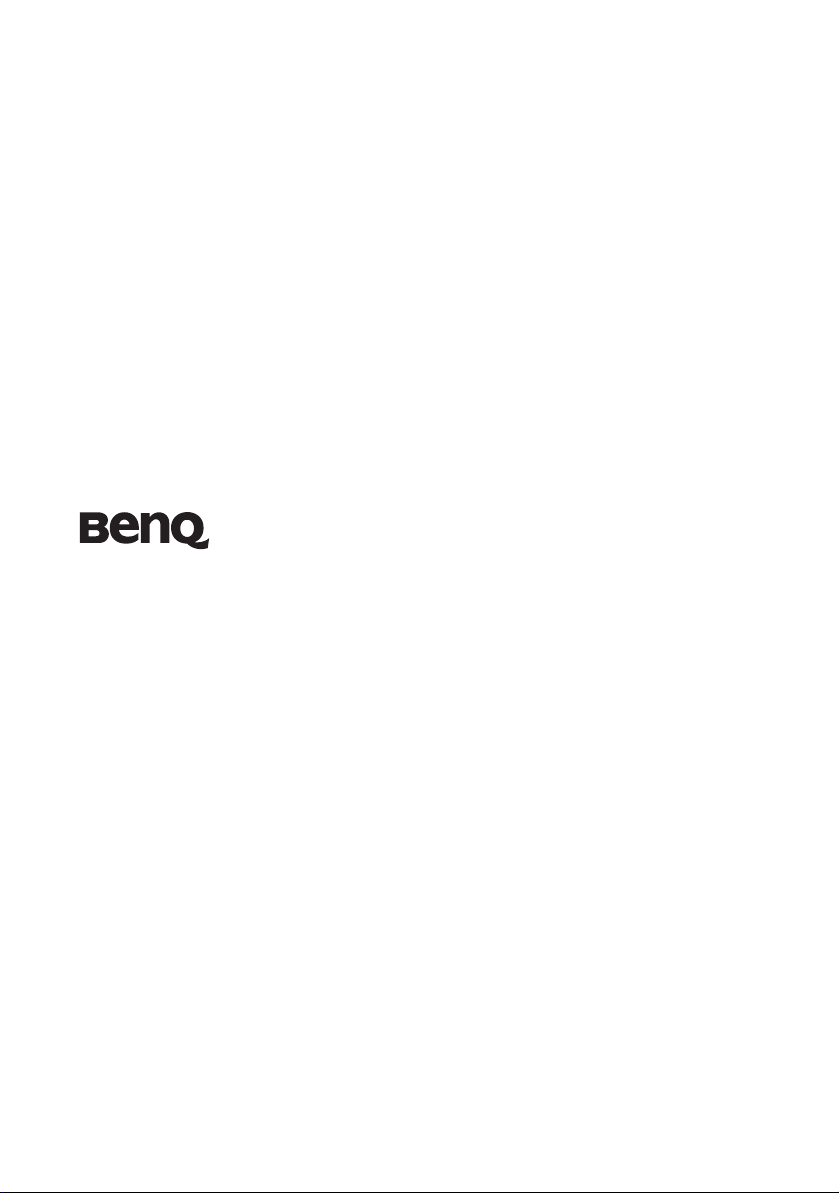
Projector Digital MS500H/TS513P
Manual do Utilizador
Bem-vindo
Page 2
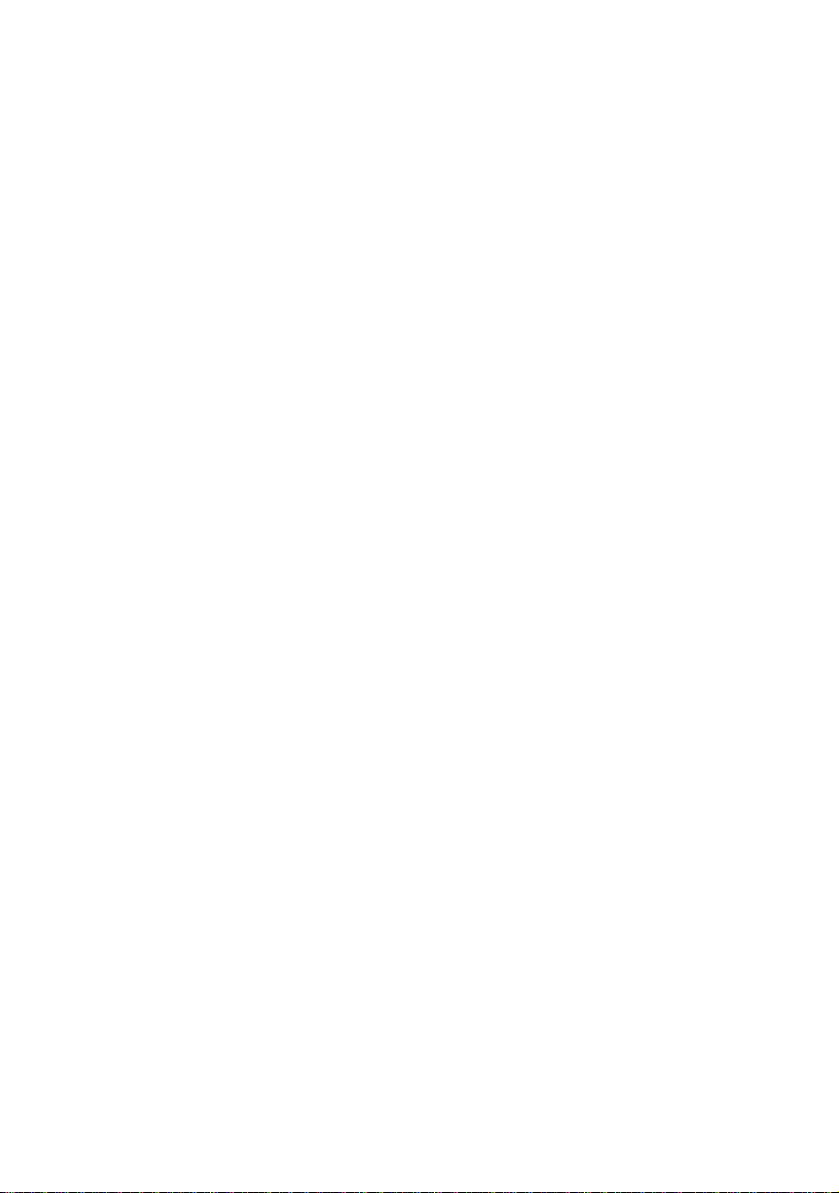
Tabela de conteúdos
Instruções importantes
de segurança........................3
Introdução ..........................7
Funcionalidades do projector............... 7
Conteúdo da embalagem ...................... 8
Vista exterior do projector.................... 9
Controlos e funções............................. 10
Posicionar o
projector............................13
Escolher um local ................................ 13
Obter o tamanho ideal de
projecção de imagem........................... 14
Ligações .............................15
Ligação a dispositivos fonte de
vídeo..................................................... 16
Funcionamento.................17
Ligar o projector.................................. 17
Ajustar a imagem projectada .............. 18
Utilizar os menus................................. 20
Segurança do projector ....................... 21
Alteração do sinal de entrada.............. 23
Aumentar e procurar pormenores ..... 24
Seleccionar o formato de imagem ...... 24
Optimizar a imagem............................ 26
Definir o temporizador de
apresentação ........................................ 29
Operações remotas de página ............. 30
Congelar a imagem.............................. 30
Ocultar a imagem ................................ 31
Bloqueio dos botões de controlo ........ 31
Funcionamento em áreas de
grande altitude..................................... 31
Criar o seu próprio ecrã de
arranque................................................32
Ajustar o som .......................................32
Desligar o projector .............................33
Desligar directamente ..........................33
Funcionamento do menu....................34
Manutenção ......................44
Cuidados com o projector...................44
Informações da lâmpada .....................45
Resolução de avarias.........51
Especificações....................52
Especificações do projector .................52
Dimensões ............................................53
Montagem no tecto..............................53
Tabela de tempos .................................54
Informações sobre a
garantia e direitos de
autor ..................................57
Tabela de conteúdos2
Page 3
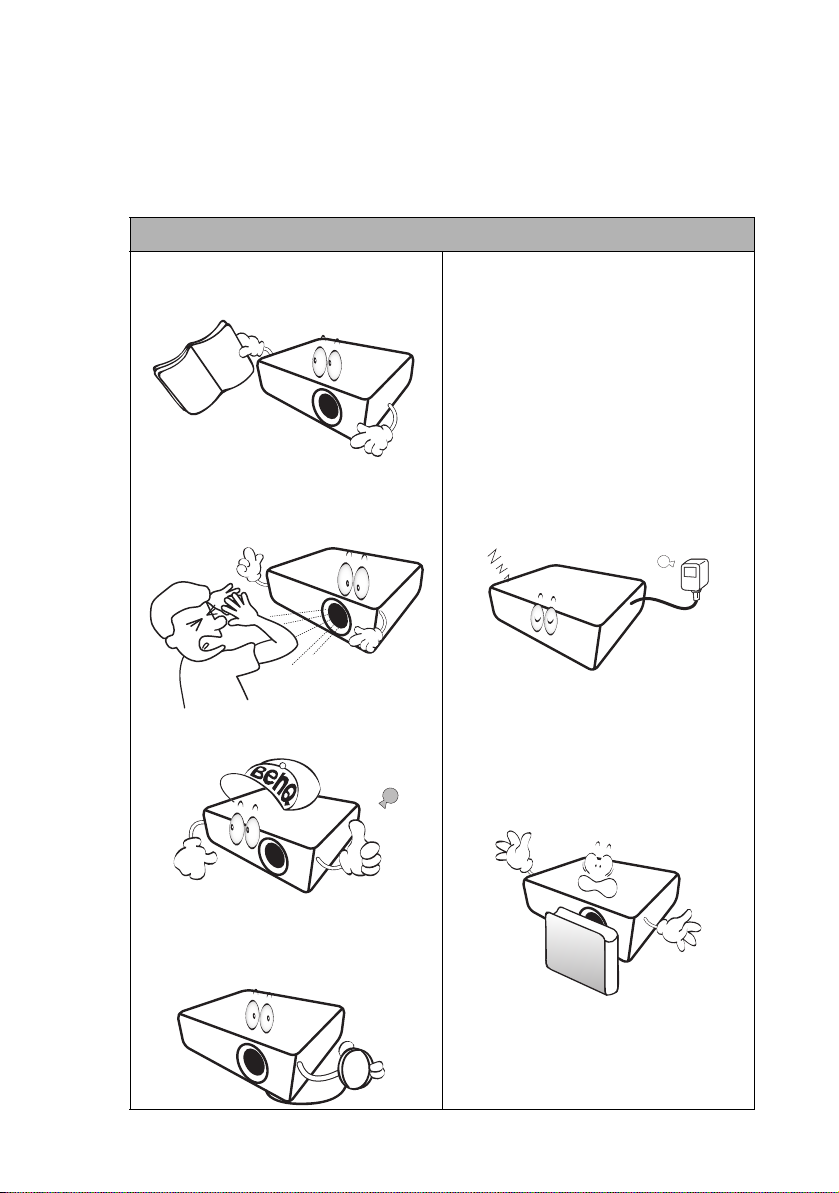
Instruções importantes de segurança
O seu projector foi concebido e testado de forma a satisfazer as mais recentes normas
relativas à segurança de equipamento informático e tecnológico. Contudo, para garantir
uma utilização segura deste produto, é importante que siga as instruções mencionadas neste
manual e indicadas no produto.
Instruções de segurança
1. Leia este manual antes de utilizar o
projector. Guarde-o para consultas
posteriores.
2. Não olhe directamente para a lente do
projector durante o funcionamento.
O intenso feixe de luz pode ferir-lhe os
olhos.
5. Em alguns países, a tensão da corrente
NÃO é estável. Este projector foi
concebido para funcionar com
segurança com uma tensão de rede
entre 100 e 240 volts CA, mas pode
falhar caso se registem quebras ou
picos de corrente de ±10 volts.
Em áreas onde a tensão de rede possa
sofrer flutuações ou cortes,
recomenda-se que ligue o projector a
um estabilizador de corrente, um
protector contra picos de tensão ou
uma fonte de alimentação
ininterrupta (UPS).
3. A manutenção só deve ser efectuada
por técnicos qualificados.
4. Abra sempre o obturador da lente
(caso exista) ou retire a respectiva
tampa (caso exista) quando a lâmpada
do projector estiver acesa.
6. Não tape a lente com nenhum objecto,
uma vez que isto poderia aquecer e
deformar esse objecto, ou mesmo
provocar um incêndio. Para desligar
temporariamente a lâmpada, prima
ECO BLANK/BLANK no projector ou
no telecomando.
Instruções importantes de segurança 3
Page 4
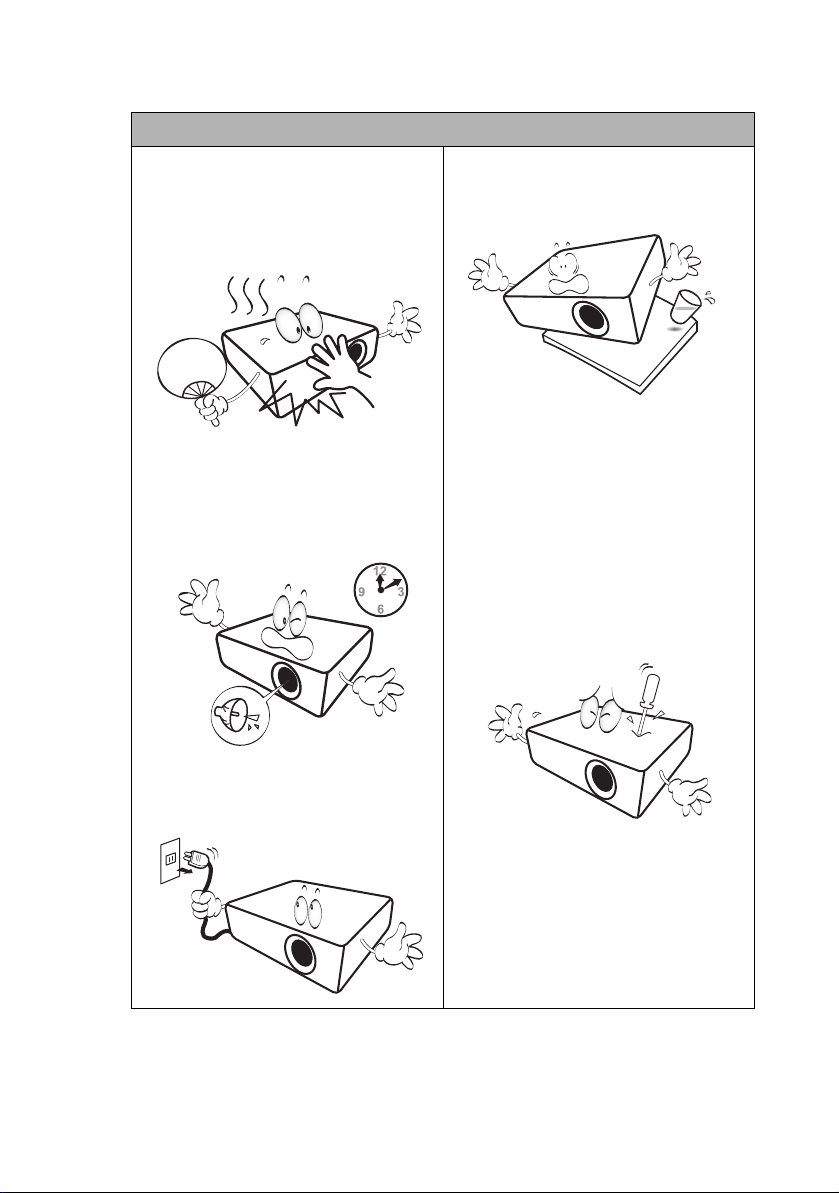
Instruções de segurança (continuação)
7. A lâmpada atinge temperaturas
extremamente elevadas durante o
funcionamento. Antes de retirar o
conjunto da lâmpada para
substituição, deixe o projector
arrefecer durante cerca de 45 minutos.
8. Não utilize lâmpadas que já tenham
excedido o prazo de validade. Embora
seja raro, as lâmpadas podem partir
caso sejam utilizadas excessivamente
para além do prazo de validade.
10. Não coloque este produto num carro,
11. Não tente desmontar o projector.
bancada ou mesa que sejam instáveis.
O produto pode cair e sofrer danos
graves.
Existem altas tensões no interior que
podem provocar a morte, caso entre
em contacto com peças sob tensão.
A única peça que pode ser manuseada
pelo utilizador é a lâmpada, que tem a
sua própria tampa removível.
Nunca deve desmontar ou remover
qualquer uma das tampas.
A manutenção só deve ser efectuada
por técnicos devidamente
qualificados.
9. Apenas substitua o conjunto da
lâmpada ou quaisquer componentes
electrónicos depois de desligar o
projector.
Instruções importantes de segurança4
12. Quando o projector estiver a
funcionar, poderá sentir algum ar
aquecido e odor da grelha de
ventilação. Trata-se de um fenómeno
natural e não de um defeito do
produto.
Page 5
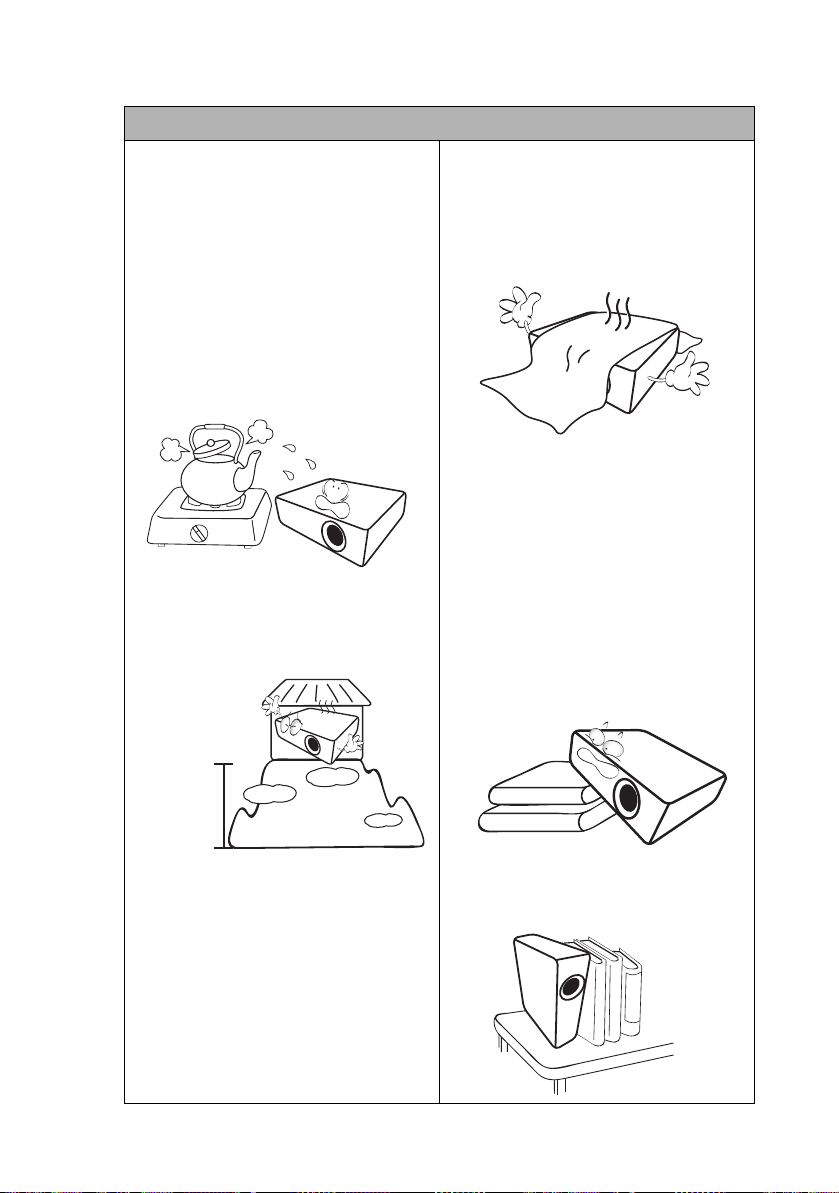
3.000 m
(10000 pés)
0 m
(0 pés)
Instruções de segurança (continuação)
13. Não coloque o projector em nenhum
dos seguintes ambientes.
- Espaços fechados ou com fraca
ventilação. Deixe uma distância mínima
de 50 cm até às paredes, de forma a
deixar o ar circular livremente em redor
do projector.
- Locais em que as temperaturas possam
atingir níveis excessivamente elevados,
tais como o interior de uma viatura com
as janelas completamente fechadas.
- Locais em que humidade excessiva,
poeiras ou fumo de cigarro possam
contaminar os componentes ópticos,
reduzindo a vida útil do projector e
escurecendo a imagem.
- Locais junto de alarmes de incêndios
- Locais com uma temperatura ambiente
superior a 40°C/104°F
- Locais em que a altitude é superior a
3000 m (10000 pés).
14. Não bloqueie os orifícios de ventilação.
- Não coloque este projector sobre um
- Não tape o projector com um pano ou
- Não coloque substâncias inflamáveis
Se os orifícios de ventilação forem
seriamente obstruídos, o
sobreaquecimento no interior do
projector pode provocar um incêndio.
15. Coloque sempre o projector numa
superfície nivelada e horizontal durante
o funcionamento.
- Não utilize se a inclinação estiver a um
cobertor, roupa de cama ou qualquer
outra superfície macia.
qualquer outro material.
junto do projector.
ângulo superior a 10 graus, da esquerda
para a direita, nem a um ângulo
superior a 15 graus da frente para trás.
Utilizar um projector que não esteja
completamente horizontal poderá
provocar o mau funcionamento ou
danificar a lâmpada.
16. Não coloque o projector na vertical.
Caso contrário, poderá provocar a
queda do projector, causando
ferimentos ou danos no projector.
Instruções importantes de segurança 5
Page 6
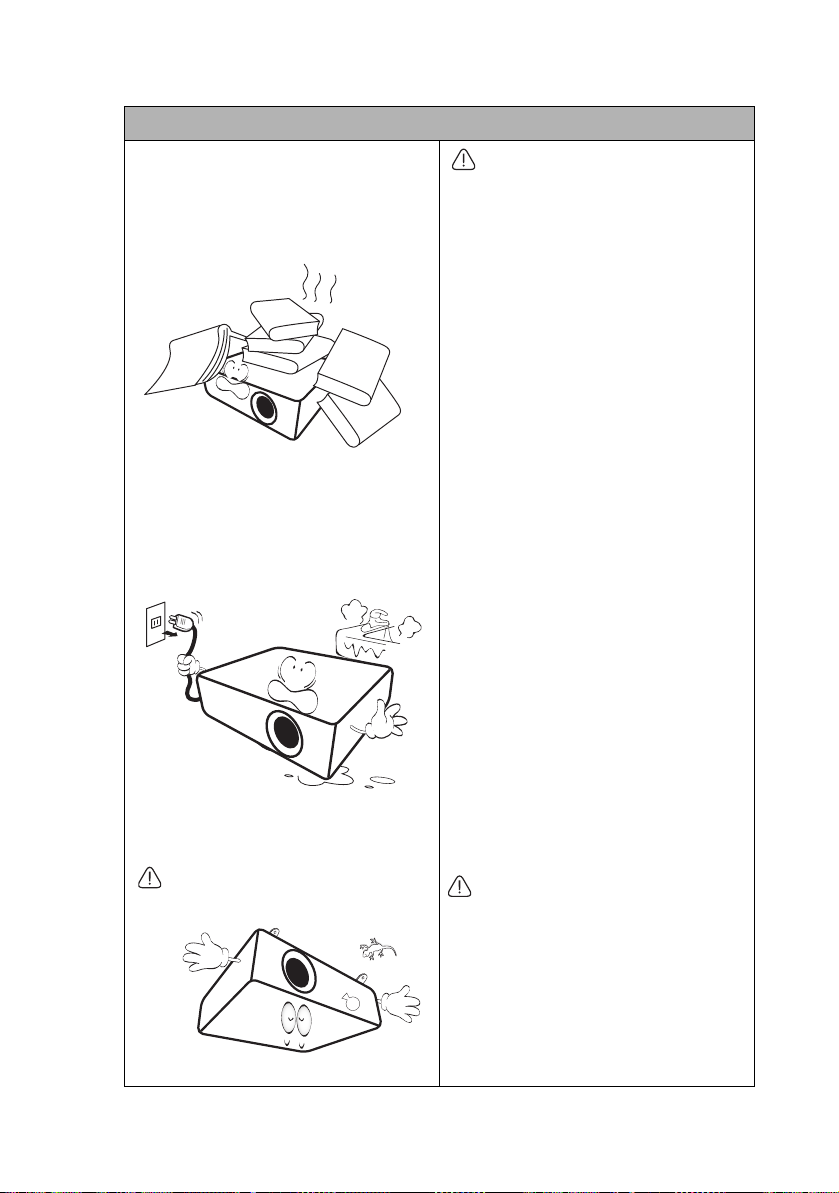
Instruções de segurança (continuação)
17. Não utilize o projector como degrau,
nem coloque objectos pesados sobre o
mesmo. Além dos prováveis danos
físicos no projector, este
comportamento poderá provocar
acidentes e eventuais lesões.
18. Não coloque líquidos junto ou sobre o
projector. O derramamento de líquidos
para o interior do projector pode
provocar avarias. Se o projector ficar
molhado, desligue-o da tomada de
alimentação da fonte e contacte a BenQ
para pedir assistência técnica.
19. Este produto tem capacidade para
projectar imagens invertidas, para
instalação de montagem no tecto.
Utilize apenas o Kit de Montagem no
Tecto da BenQ para efectuar a
montagem do projector e certifique-se
que fica instalado com segurança.
Montagem do projector no tecto
Queremos que desfrute de uma
experiência agradável ao utilizar o seu
projector BenQ; por isso, chamamos a
sua atenção para a questão da
segurança, de modo a evitar possíveis
danos pessoais e de propriedade.
Se pretender montar o projector no
tecto, recomendamos vivamente a
utilização de um kit adequado de
montagem no tecto para projectores
BenQ e que se certifique da perfeição e
segurança da instalação.
Se utilizar um kit de montagem no
tecto para projectores de uma marca
que não a BenQ, existe o risco de queda
do projector devido a uma instalação
incorrecta, provocada pela utilização de
parafusos com um comprimento ou
calibre incorrectos.
Pode adquirir um kit de montagem no
tecto para projectores BenQ no local
onde adquiriu o projector BenQ.
A BenQ recomenda a aquisição de um
cabo de segurança separado compatível
com bloqueio Kensington, que deve ser
instalado, de forma segura, na ranhura
para bloqueio Kensington no projector
e na base do suporte de montagem no
tecto. Este cabo irá funcionar como
uma segurança adicional para a fixação
do projector, caso o suporte de
montagem se solte.
Hg - Lâmpada contém mercúrio. Trate
dela de acordo com as leis locais de
gestão de resíduos. Consulte
www.lamprecycle.org.
20. Este aparelho tem de ser ligado à terra.
Instruções importantes de segurança6
Page 7
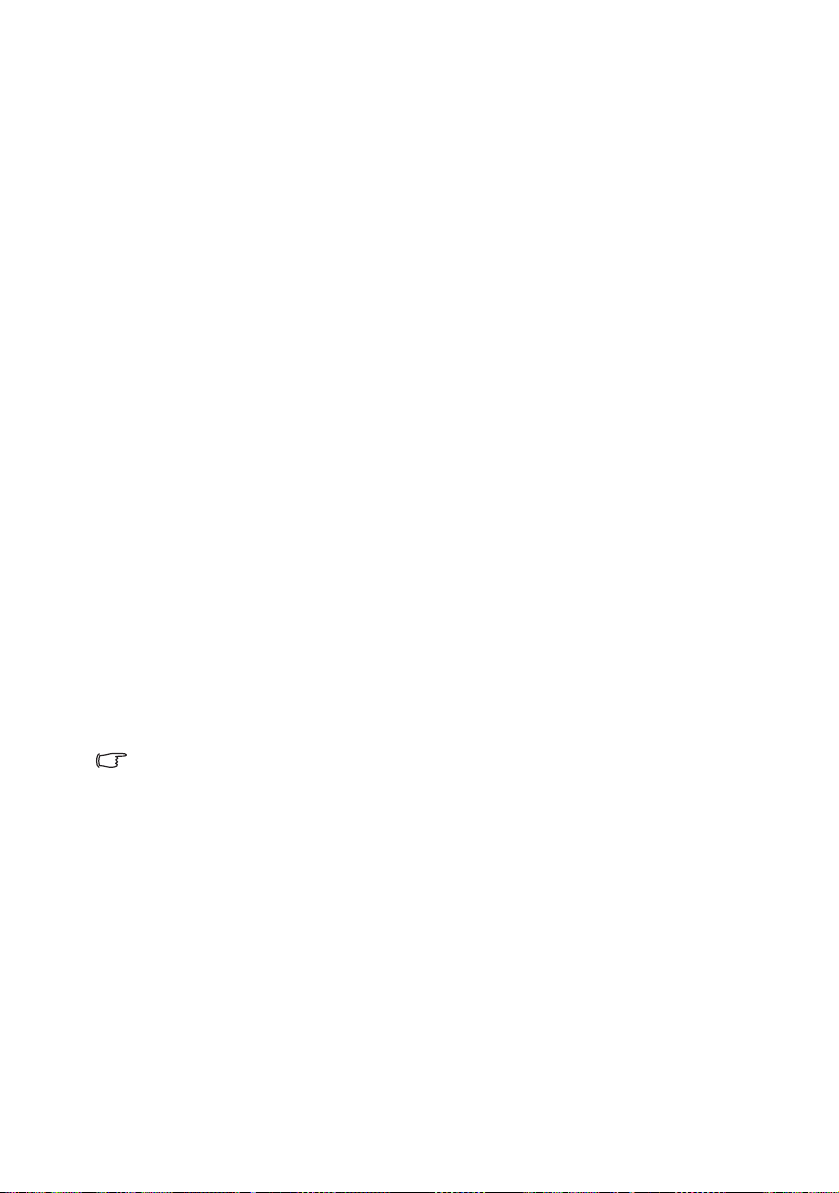
Introdução
Funcionalidades do projector
O projector inclui projecção por motor óptico de alto desempenho e um design amigável
para maior fiabilidade e facilidade de utilização.
O projector oferece as seguintes funcionalidades.
• ECO BLANK - Com a tecnologia Philips ImageCare®, a função Eco Blank poupará até
70% da energia da lâmpada ao mesmo tempo que a imagem é ocultada
• Função 3D para desfrutar de filmes, vídeos e eventos desportivos numa forma ainda
mais realista, apresentando profundidade de imagens
• Cores brilhantes/VIDI para uma imagem com cores mais realistas e vibrantes
• Legendas para mostrar diálogo, narração e efeitos sonoros de programas TV e vídeos
• Saída audio variável
• Correcção da cor da parede, permitindo a projecção em superfícies de várias cores
predefinidas
• Procura automática rápida a acelerar o processo de detecção de sinal
• Função seleccionável de protecção com palavra-passe
• A gestão de cor 3D permite ajustar as cor à sua preferência
• Opção de arrefecimento rápido, que arrefece o projector em menos tempo
• Temporizador de apresentações, para ajudar a controlar o tempo durante as
apresentações
• Regulação automática de um botão para visualização da melhor qualidade de imagem
• Correcção de distorção digital para corrigir imagens distorcidas
• Controlo regulável do equilíbrio da cor para visualização de dados/vídeo
• Capacidade para reproduzir 1,07 biliões de cores
• Menus de ecrã (OSD) multilingues
• Modos comutáveis normal e económico, para reduzir o consumo de energia
• Altifalantes integrados que proporcionam um som mono misto quando é ligada uma
entrada de áudio
• Compatibilidade com HDTV (YP
• A luminosidade aparente da imagem projectada varia consoante as condições de luz
ambiente, as definições de contraste/luminosidade da fonte de entrada seleccionada, e é
directamente proporcional à distância de projecção.
• A luminosidade da lâmpada diminui ao longo do tempo e poderá variar consoante as
especificações dos fabricantes da lâmpada. Este comportamento é normal e esperado.
bPr)
Introdução 7
Page 8
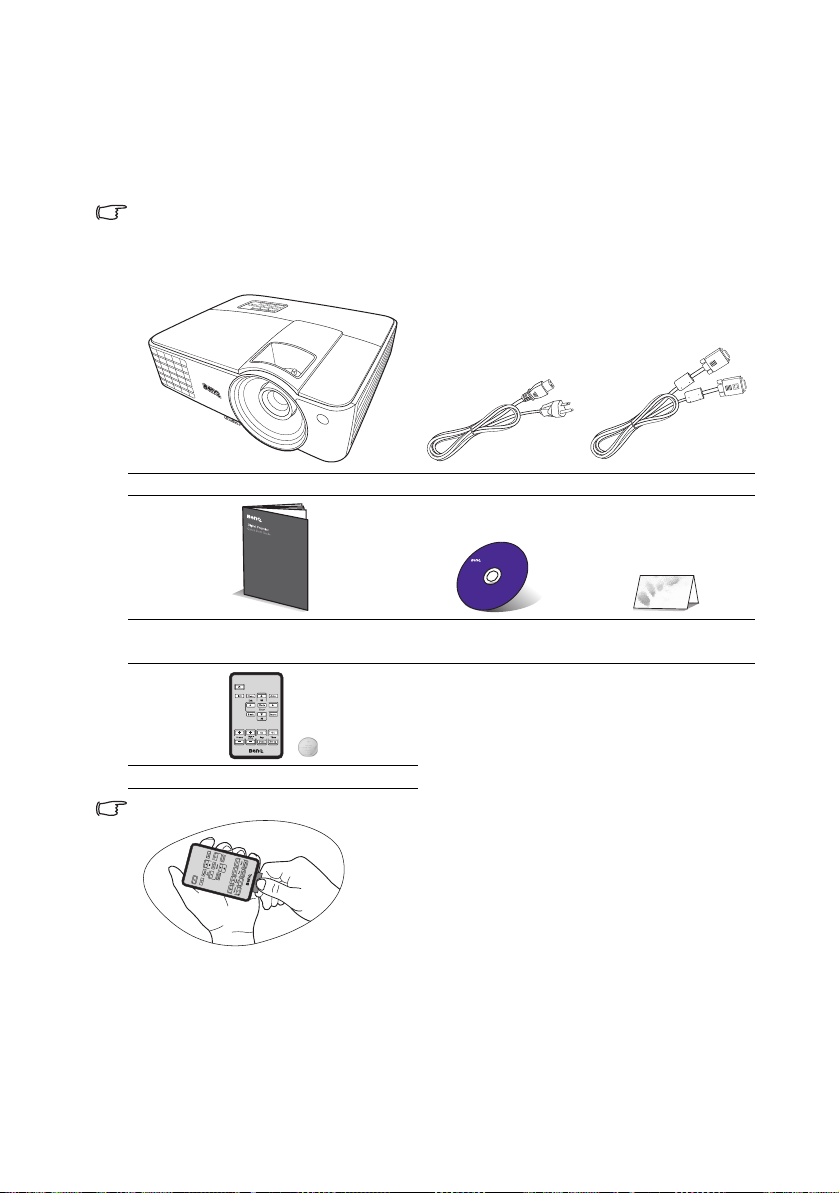
Conteúdo da embalagem
1. Conjunto de lâmpada sobresselente
2. Kit para montagem na parede
3. Cabo RS232
4. Bolsa suave de transporte
Abra cuidadosamente a embalagem e verifique se tem todos os itens mostrados abaixo.
Se faltar algum dos itens, entre em contacto com o local onde adquiriu o equipamento.
Acessórios padrão
Os acessórios fornecidos serão adequados para a sua região e poderão ser diferentes dos
ilustrados.
*O cartão de garantia é fornecido apenas para algumas regiões específicas. Consulte seu
revendedor para obter informações detalhadas.
Projector Cabo de alimentação Cabo VGA
Guia de iniciação rápida CD do Manual do
Telecomando com pilha
Retire a lingueta antes de utilizar o telecomando.
Acessórios opcionais
Introdução8
Cartão de garantia*
Utilizador
Page 9
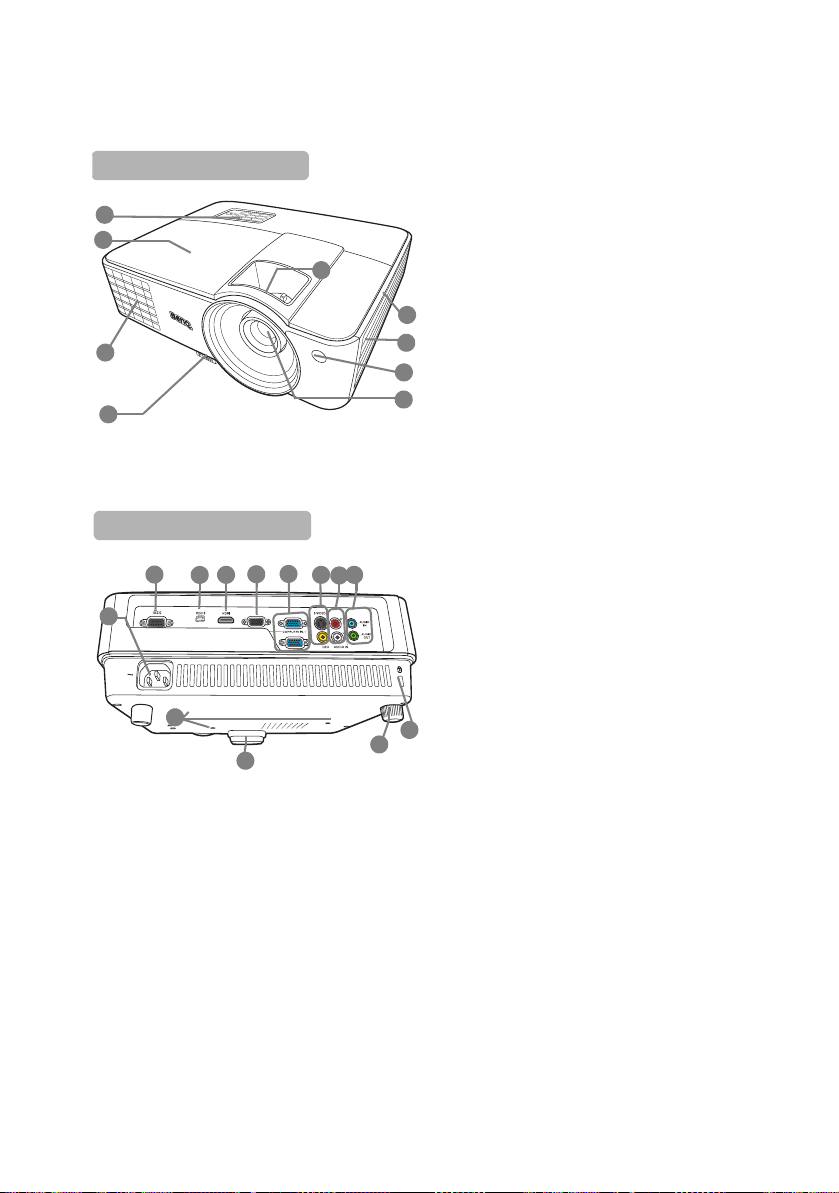
Vista exterior do projector
5
Parte frontal/superior
3
4
6
1
8
9
7
2
Parte traseira/inferior
12
14
17
18
21
20
10
16 19
22
11
13
15
1. Tampa da lâmpada
2. Painel de controlo externo
(Consulte "Controlos e funções" na
página 10 para mais informações.)
3. Ventilação (saída de ar quente)
4. Botão de desengate rápido
5. Anel de focagem e de zoom
6. Ventilação (entrada de ar frio)
7. Grelha do altifalante
8. Sensor frontal IR do telecomando
9. Lente de projecção
10. Tomada de alimentação CA
11. Pé regulador traseiro
12. Orifícios para montagem no tecto
13. Pé regulador frontal
14. Porta de controlo RS232
15. Porta USB
16. Porta de entrada HDMI
17. Tomada de saída de sinal RGB
18. Tomada de entrada de sinal RGB (PC)/
Component Vídeo (YPbPr/ YCbCr)
19. Tomada de entrada S-Vídeo
Tomada de entrada de vídeo
20. Tomadas de entrada de áudio (L/R)
21. Tomadas de entrada de áudio
Tomada de saída de áudio
22. Ranhura para bloqueio anti-roubo
Kensington
Introdução 9
Page 10
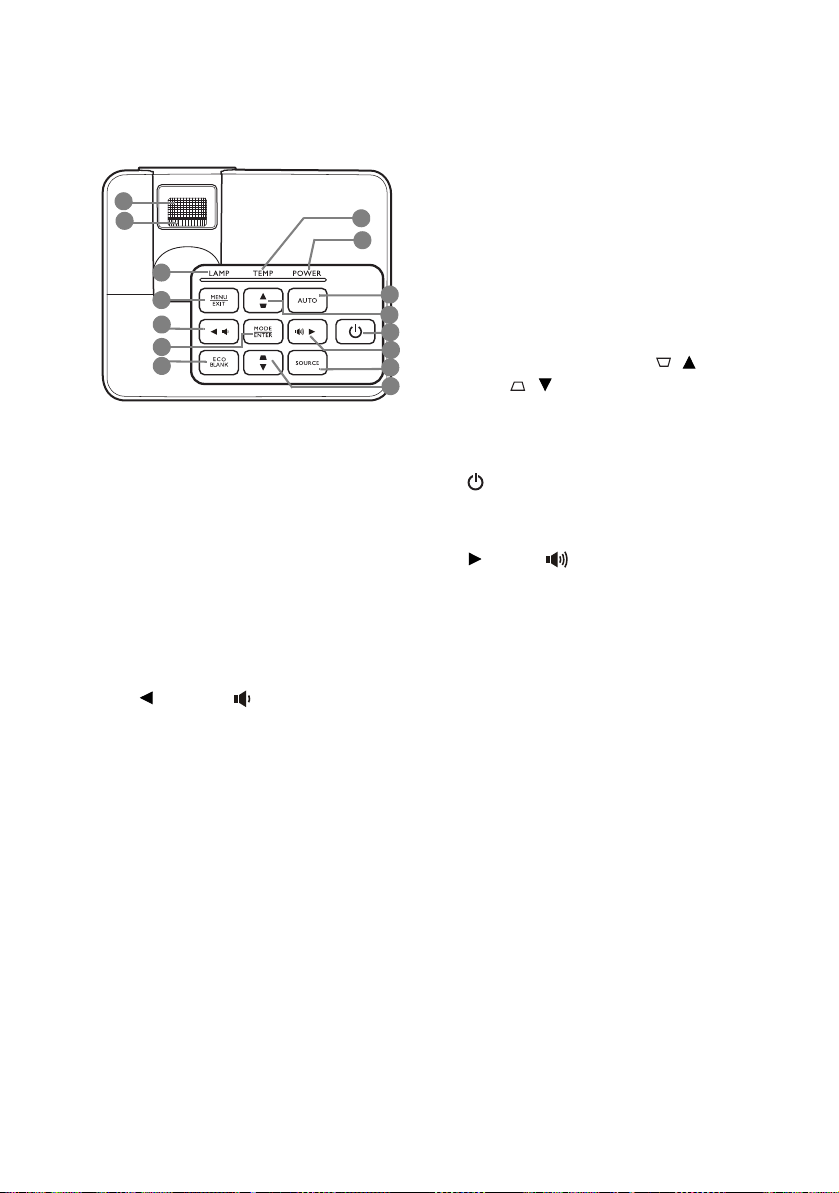
Controlos e funções
1
5
10
12
14
6
9
8
3
4
7
11
2
13
11
Projector
1. Anel de focagem
Ajusta a focagem da imagem projectada.
2. Anel de zoom
Ajusta o tamanho da imagem.
3. LAMP (Luz indicadora LAMP)
Indica o estado da lâmpada. Acende-se ou
fica intermitente quando a lâmpada tiver
algum problema.
4. MENU/EXIT
Liga o menu de ecrã. Regressa ao menu de
ecrã anterior, sai e guarda as definições do
menu.
5. Esquerda/
Diminui o volume do projector.
6. MODE/ENTER
Selecciona um modo de configuração de
imagem disponível.
Activa o item de menu de ecrã (OSD)
seleccionado.
7. ECO BLANK
Utilizado para ocultar a imagem do ecrã.
8. TEMP (Luz de aviso da temperatura)
Acende-se a vermelho se a temperatura do
projector estiver demasiado alta.
9. POWER (Luz indicadora POWER)
Acende-se ou fica intermitente quando o
projector está em funcionamento.
10. Auto
Determina automaticamente as melhores
temporizações para a imagem
apresentada.
11. Distorção/Botões de Setas ( / Para
cima, / Para baixo)
Corrige manualmente as imagens
distorcidas resultantes dos ângulos de
projecção.
12. LIGAR/DESLIGAR
Alterna o projector entre ligado e o modo
de espera.
13. Direita/
Aumenta o volume do projector.
Quando o menu de ecrã está activo, os
botões 5, #11 e #13 são usados como setas
de direcção, para seleccionar os itens do
menu pretendidos e para fazer ajustes.
14. SOURCE
Apresenta a barra de selecção da origem.
Introdução10
Page 11
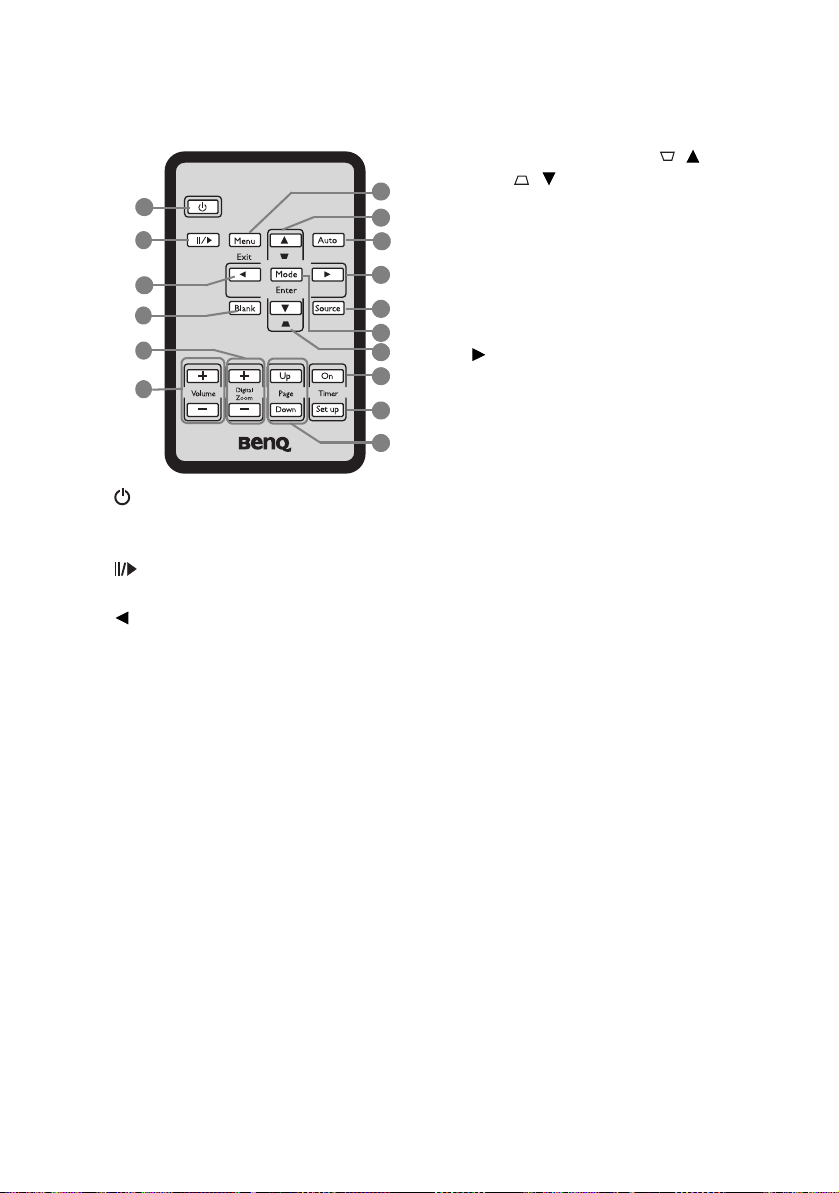
Te l e c o m a n d o
15
1
8
7
3
10
11
12
13
2
5
6
14
8
9
4
1. LIGAR/DESLIGAR
Alterna o projector entre ligado e o modo de
espera.
2. Congelar
Congela a imagem projectada.
3. Esquerda
4. BLANK
Utilizado para ocultar a imagem do ecrã.
5. Digital Zoom (+, -)
Amplia ou reduz o tamanho da imagem
projectada.
6. Volume +/Ajusta o nível de som.
7. MENU/EXIT
Liga o menu de ecrã. Regressa ao menu de
ecrã anterior, sai e guarda as definições do
menu.
8. Distorção/Botões de Setas ( / Para
cima, / Para baixo)
Corrige manualmente as imagens
distorcidas resultantes dos ângulos de
projecção.
9. Auto
Determina automaticamente as melhores
temporizações para a imagem
apresentada.
10. Direita
Quando o menu de ecrã está activo, os
botões 3, #9 e #11 são usados como setas
de direcção, para seleccionar os itens do
menu pretendidos e para fazer ajustes.
11. SOURCE
Apresenta a barra de selecção da origem.
12. MODE/ENTER
Selecciona um modo de configuração de
imagem disponível.
Activa o item de menu de ecrã (OSD)
seleccionado.
13. Timer On
Activa ou exibe um temporizador no
ecrã, baseado na sua própria definição do
temporizador.
14. Timer Set up
Acede directamente à definição do
temporizador de apresentação.
15. PAGE UP/PAGE DOWN
Trabalhe com o seu software de imagem
(num PC ligado) que responde a
comandos page up/down (como o
Microsoft PowerPoint).
Introdução 11
Page 12
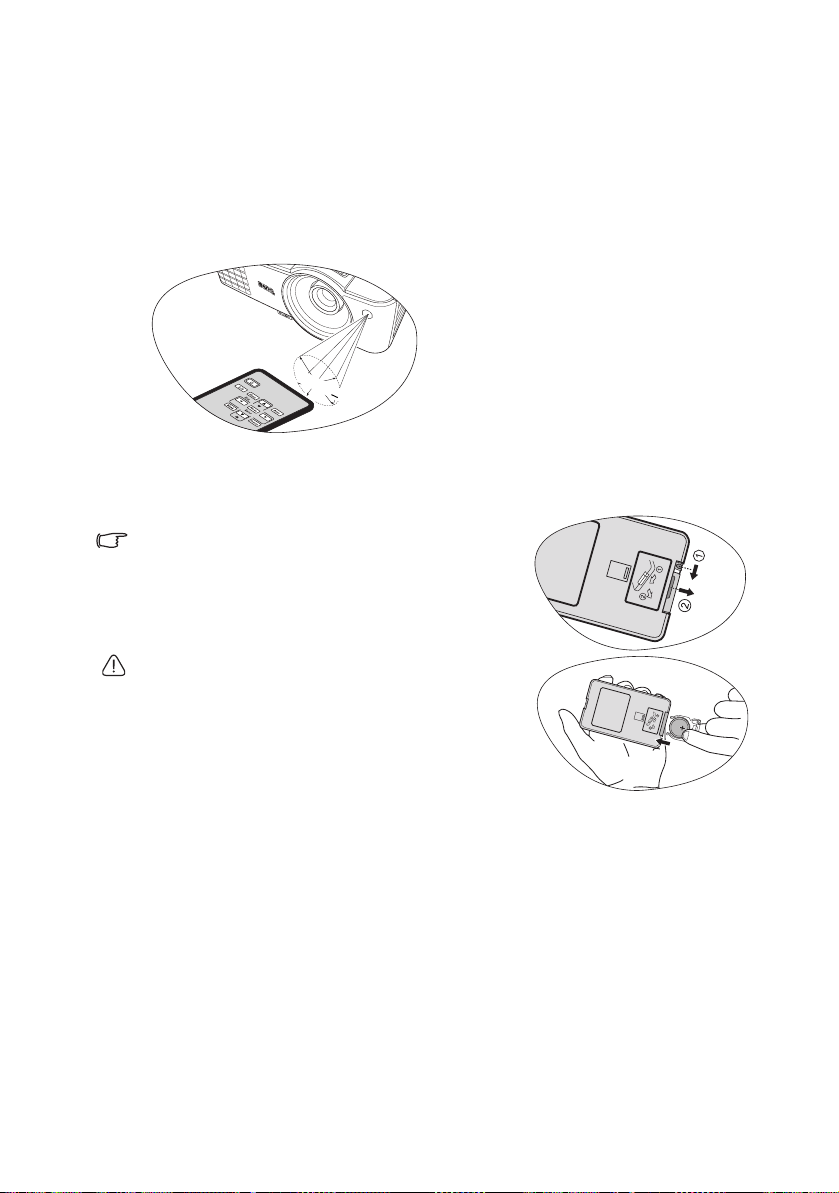
Alcance do telecomando
• Controlar o projector à frente
A
p
r
o
x
.
+
1
5
°
O sensor de infravermelhos (IV) do controlo remoto está localizado na parte frontal do
projector. Para funcionar correctamente, o telecomando deve ser utilizado a um ângulo
máximo de 30 graus, perpendicular aos sensores IR do projector. A distância entre o
telecomando e os sensores não deve ser superior a 8 metros (~ 26 pés).
Certifique-se de que não existem obstáculos entre o telecomando e os sensores IR do
projector, que possam obstruir o feixe de infravermelhos.
Substituição da pilha do telecomando
1. Puxe o compartimento da pilha.
Siga as instruções ilustradas. Mantenha premido o braço
de fixação, enquanto puxa o compartimento da pilha.
2. Insira a pilha nova no compartimento. A polaridade
positiva deve estar virada para fora.
3. Empurre o compartimento para dentro do
telecomando.
• Evite humidade e calor excessivos.
• Podem ocorrer danos na pilha se esta for mal
substituída.
• Substitua-a apenas pelo mesmo tipo, ou equivalente,
recomendado pelo fabricante.
• Deite fora a pilha usada, de acordo com as instruções
do fabricante da mesma.
• Nunca atire uma pilha para o fogo. Pode haver o risco
de explosão.
• Se a pilha já não tiver carga ou se não vai usar o telecomando durante um período de
tempo prolongado, deve retirar a pilha para evitar que o ácido escape para o respectivo
compartimento.
Introdução12
Page 13
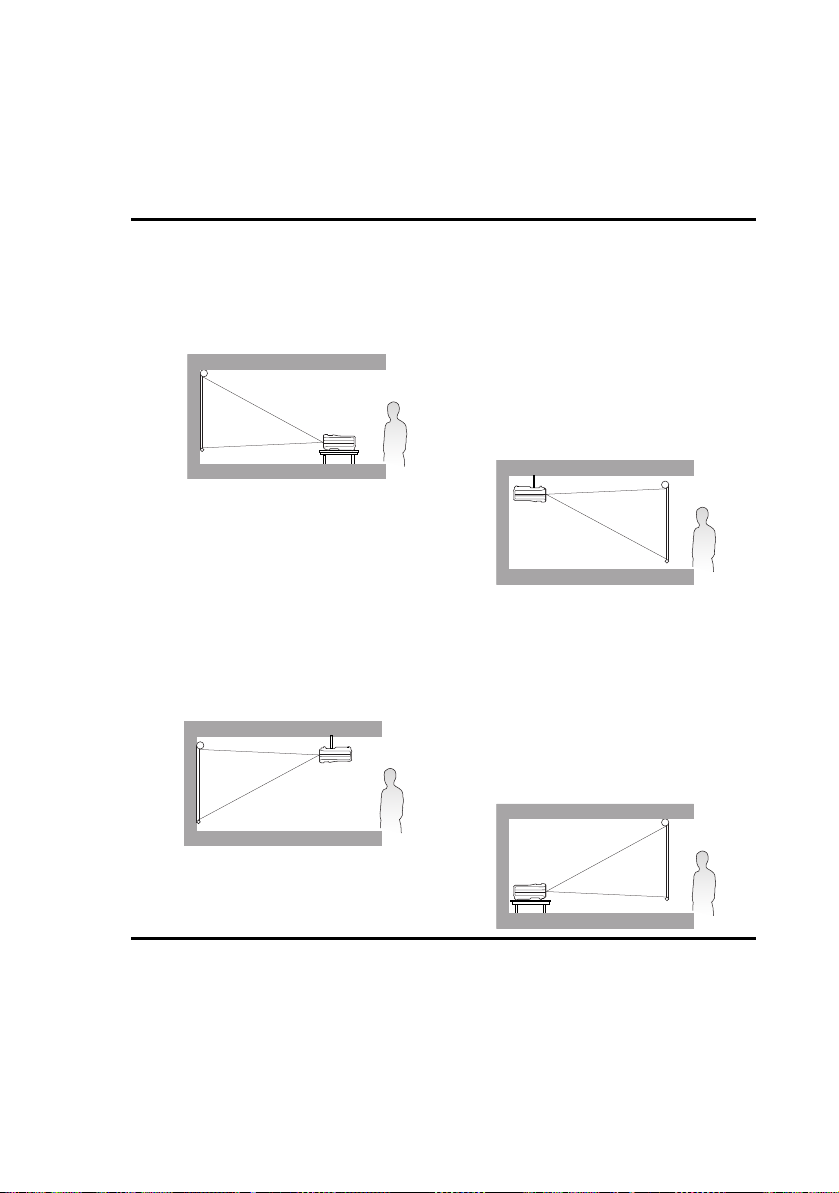
Posicionar o projector
Escolher um local
O projector foi concebido para ser instalado numa das quatro seguintes posições de
instalação:
1. Mesa Frontal
Seleccione esta posição com o projector
colocado sobre a mesa em frente do ecrã.
Esta é a maneira mais comum de posicionar
o projector, para uma definição rápida e
maior facilidade de transporte.
2. Tecto Frontal
Seleccione esta posição com o projector
suspenso no tecto em posição invertida e de
frente para o ecrã.
Adquira o Kit de Montagem no Tecto para
Projectores BenQ no seu revendedor e
instale o projector no tecto.
Defina Proj tecto no menu DEFIN.
SISTEMA: Básica > Posição do projector
depois de ligar o projector.
3. Retroproj. Tecto
Seleccione esta posição com o projector
suspenso no tecto em posição invertida e
por detrás do ecrã.
Note que para esta instalação são
necessários um ecrã especial para
retroprojecção e um Kit de Montagem no
Tecto para Projectores BenQ.
Defina Retroproj. tecto no menu DEFIN.
SISTEMA: Básica > Posição do projector
depois de ligar o projector.
4. Retroproj. Mesa
Seleccione esta posição com o projector
colocado perto sobre a mesa por detrás do
ecrã.
Note que é necessário um ecrã especial para
retroprojecção.
Defina Retroprojecção no menu DEFIN.
SISTEMA: Básica > Posição do projector
depois de ligar o projector.
A disposição da sala ou as preferências pessoais irão ditar a posição de instalação a adoptar.
Tome em consideração o tamanho e a posição do ecrã, a localização da tomada eléctrica
adequada, assim como a localização e a distância entre o projector e o resto do seu
equipamento.
Posicionar o projector 13
Page 14
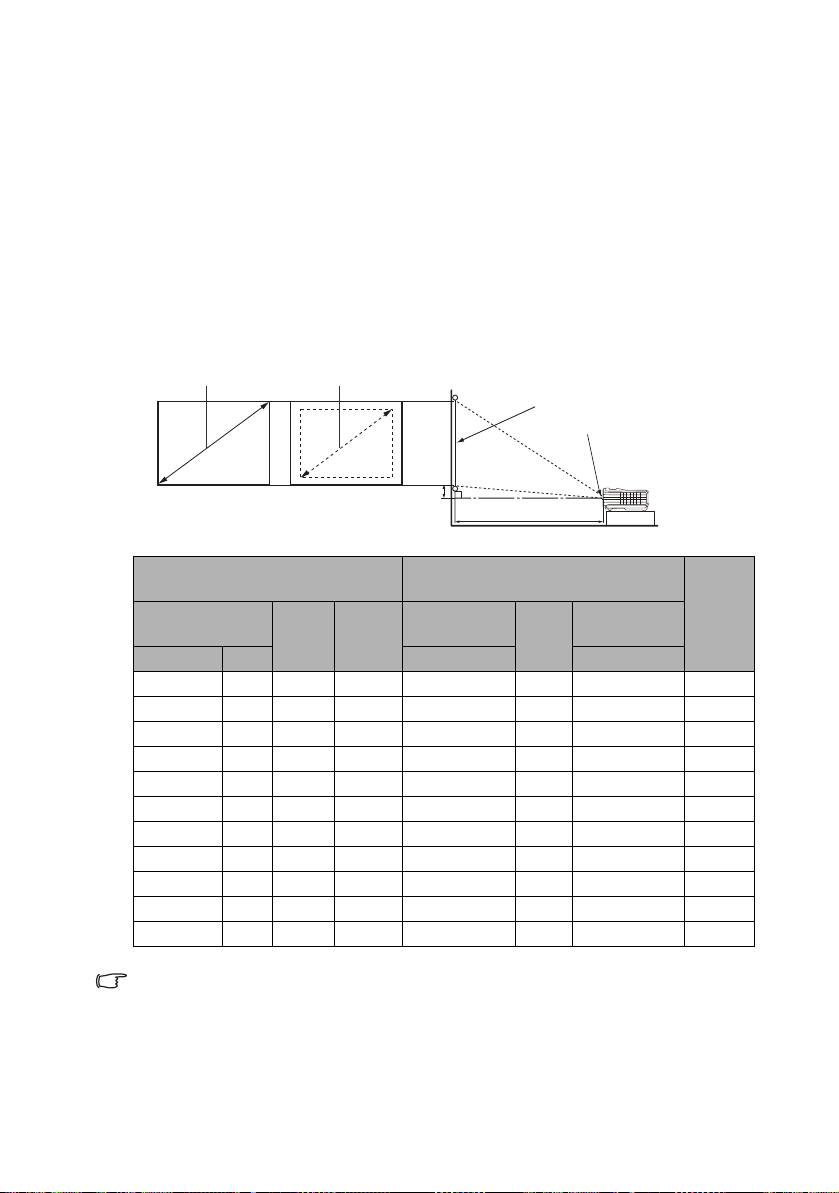
Obter o tamanho ideal de projecção de imagem
Zoom máximo Zoom mínimo
Distância de projecção
Centro da lente
Ecrã
Desvio vertical
A distância entre a lente do projector e o ecrã, a definição do zoom e o formato do vídeo
influenciam o tamanho da imagem projectada.
Por exemplo, se estiver a utilizar este projector e um ecrã de 120 polegadas, a distância de
projecção média é de 4.755 mm e com um deslocamento vertical de 183 mm.
Por example, se estiver a usar este projector e a distância de projecção for de 6,0 m
(6.000 mm), o valor mais aproximado na coluna "Distância do ecrã" é de 5.943 mm. Ao
analisar a informação nesta fila verá que é necessário um ecrã de 150 polegadas.
Dimensões da projecção
Consulte "Dimensões" na página 53 para o centro das dimensões da lente deste projector
antes de calcular a posição adequada.
Dimensão do ecrã
Diagonal
Polegadas mm (zoom máx) (zoom min)
40 1016 813 610 1509 1585 1660 61
50 1270 1016 762 1887 1981 2075 76
60 1524 1219 914 2264 2377 2491 91
80 2032 1626 1219 3019 3170 3321 122
100 2540 2032 .1524 3774 3962 4151 152
120 3048 2438 1829 4528 4755 4981 183
150 3810 3048 2286 5660 5943 6226 229
200 5080 4064 3048 7547 7925 8302 305
220 5588 4470 3353 8302 8717 9132 335
250 6350 5080 3810 9434 9906 10377 381
300 7620 6096 4572 11321 11887 12453 457
Todas as medições são aproximadas e poderão ser diferentes das reais. A BenQ recomenda
que, caso pretenda instalar permanentemente o projector, teste previamente o tamanho e
distância de projecção utilizando o projector no local onde vai ser instalado, para permitir ter
em conta as características ópticas do projector. Isto ajudará a determinar a posição exacta
de montagem, para que seja a mais adequada para o local de instalação.
Posicionar o projector14
Altura
Largura
(mm)
(mm)
Comprimento
mín
Distância do ecrã
(mm)
Comprimento
Média
máx
Desvio
vertical
(mm)
Page 15
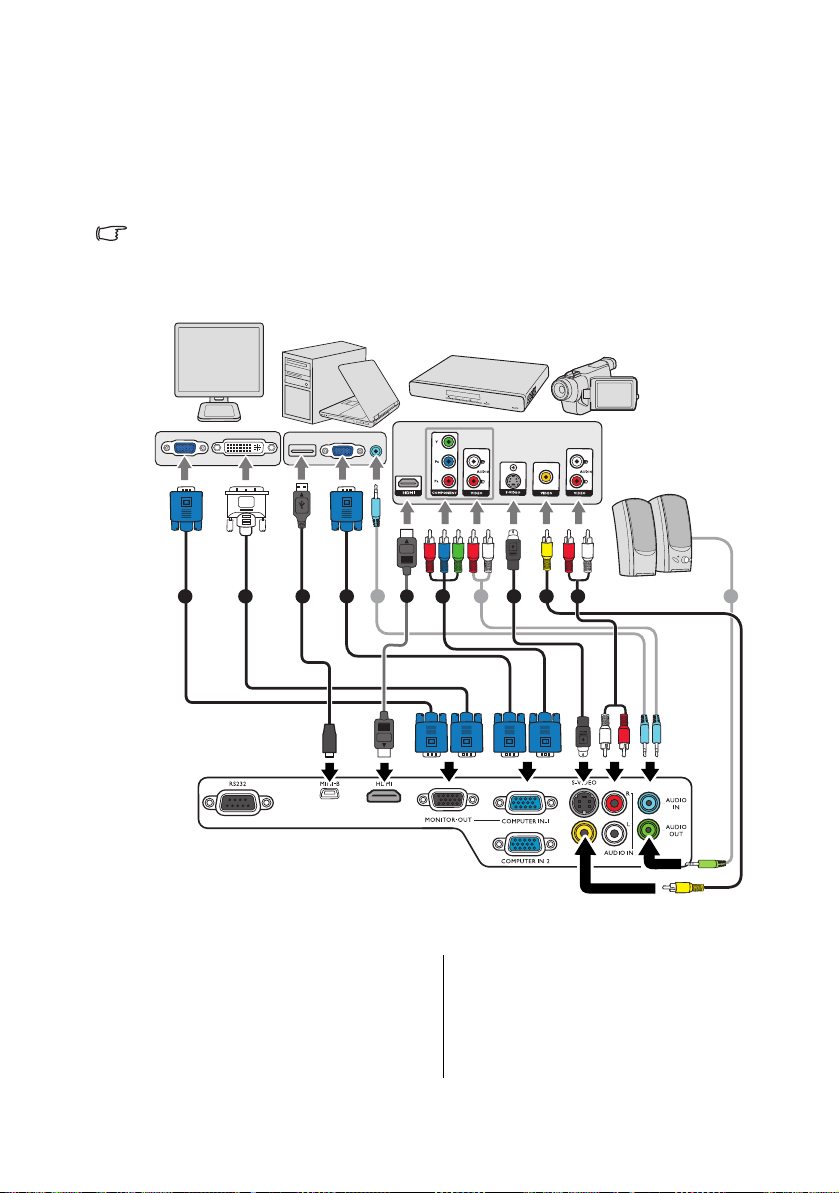
Ligações
Computador portátil ou de secretária
Altifalantes
Dispositivo A/V
Monitor
(DVI)
(VGA)
ouou
Ao ligar uma fonte de sinal ao projector, certifique-se de que:
1. Desliga todo o equipamento antes de proceder a qualquer ligação.
2. Utiliza os cabos de sinal correctos para cada fonte.
3. Os cabos estão inseridos com firmeza.
• Nas ligações apresentadas abaixo, alguns cabos podem não estar incluídos com o
projector (consulte "Conteúdo da embalagem" na página 8). Os cabos encontram-se
disponíveis em lojas de electrónica.
• As ilustrações de ligação abaixo servem apenas de exemplo. As tomadas posteriores de
ligação existentes no projector variam consoante o modelo do projector.
1 2
1. Cabo VGA
2. Cabo VGA para DVI-A
3. Cabo USB
4. Cabo HDMI
5. Cabo adaptador para ligação
Component Video a VGA (D-Sub)
4
1 837
9 9 9
5
6
6. Cabo áudio L/R
7. Cabo S-Video
8. Cabo de vídeo
9. Cabo de áudio
Ligações 15
Page 16
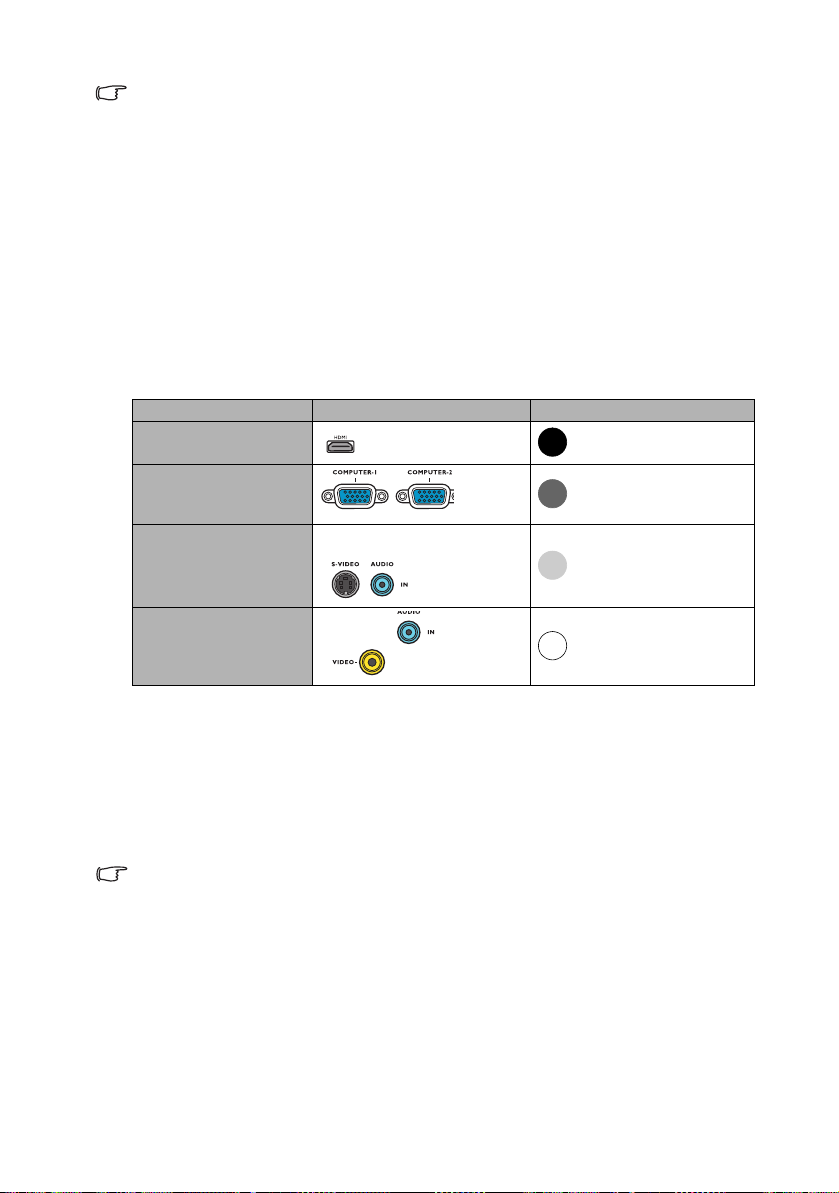
• Muitos portáteis não activam as portas de vídeo externas quando são ligados a um
projector. Normalmente, para activar e desactivar o monitor externo, pode-se usar uma
combinação de teclas, como FN + F3, ou a tecla CRT/LCD. Localize, no portátil, uma tecla
de função designada CRT/LCD ou uma tecla de função com o símbolo de um monitor.
Prima FN e a tecla de função em simultâneo. Consulte a documentação do seu portátil
para saber qual é a combinação de teclas.
• A saída D-Sub funciona apenas quando é ligada uma entrada D-Sub adequada à tomada
COMPUTER 1.
• Se deseja usar este método de ligação quando o projector está em modo standby,
certifique-se de que a função Saída do monitor está activada no menu DEFIN. SISTEMA:
Avançada. Consulte "Definições em espera" na página 42 para obter mais informações.
Ligação a dispositivos fonte de vídeo
Basta ligar o projector a uma fonte de vídeo que utilize um dos métodos de ligação.
No entanto, cada método proporciona um nível diferente de qualidade de vídeo. O método
que escolher irá provavelmente depender da disponibilidade de terminais correspondentes,
tanto no projector como na fonte de vídeo, conforme descrito abaixo:
Nome do terminal Aparência do terminal Qualidade da imagem
HDMI
Óptima
Component Video
S-Video
Video
Melhor
Boa
Normal
Ligação de áudio
O projector dispõe de dois altifalantes mono integrados, concebidos para proporcionar uma
funcionalidade de áudio básica que acompanhe apresentações de dados apenas para fins
profissionais. Não foram concebidos nem programados para reprodução de áudio estéreo,
tal como acontece em aplicações de cinema em casa. Qualquer entrada de áudio estéreo
(se fornecida) é misturada numa saída de áudio mono comum através dos altifalantes do
projector.
O altifalante integrado ficará sem som quando a tomada AUDIO OUT for ligada.
• Caso ligue o projector a um leitor de DVD através da entrada HDMI do projector e a
imagem projectada apresentar corres erradas, mude o espaço de cor para YUV.
Consulte "Mudar Espaço de Cor" na página 24 para obter mais informações.
• O projector apenas consegue reproduzir áudio mono misto, mesmo que esteja ligado a
uma entrada áudio estéreo. Consulte "Ligação de áudio" na página 16 para obter mais
informações.
• Se a imagem de vídeo seleccionada não for apresentada depois de o projector ser ligado e
de a fonte de vídeo correcta ter sido seleccionada, verifique se a fonte de vídeo está ligada
e a funcionar correctamente. Verifique, também, se os cabos de sinal estão correctamente
ligados.
Ligações16
Page 17
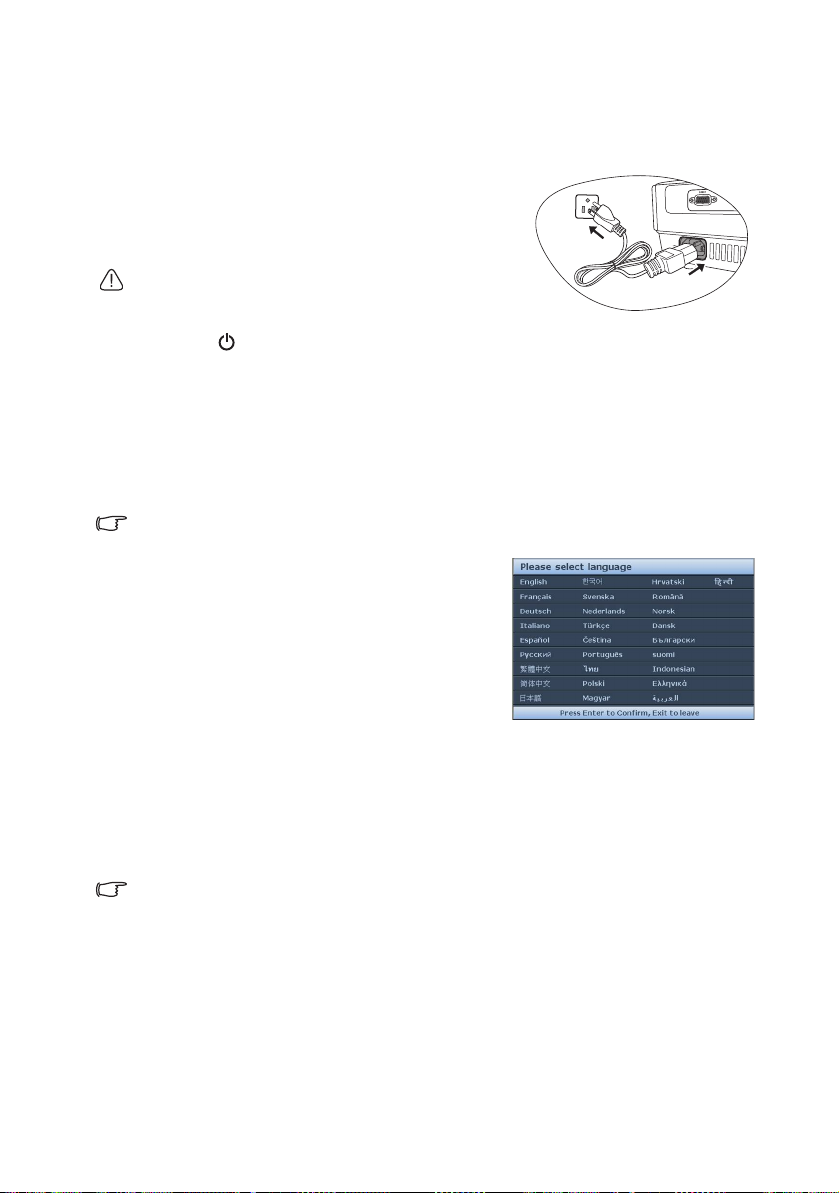
Funcionamento
Ligar o projector
1. Ligue o cabo de alimentação ao projector e a uma
tomada. Ligue o interruptor da tomada (caso
exista). Verifique se o POWER (Luz indicadora
POWER) no projector acende a cor de laranja
depois de ligada a alimentação.
Utilize apenas acessórios originais (por ex, cabo de
alimentação) com o dispositivo para evitar perigos como
choque eléctrico e incêndio.
2. Prima LIGAR/DESLIGAR no projector para ligar o projector. A luz indicadora de
POWER (Luz indicadora POWER) fica verde e intermitente, passando a verde fixo
quando o projector está ligado.
O procedimento de inicialização demora cerca de 30 segundos. Na última etapa do
arranque, é apresentado um logótipo de arranque.
(Se necessário) Rode o anel de focagem para ajustar a clareza da imagem.
Para desligar o som, consulte "Desligar o Ligar/desligar som" na página 33 para obter
mais informações.
Se o projector ainda estiver quente devido à actividade anterior, a ventoinha de arrefecimento
trabalhar durante aproximadamente 90 segundos antes de a lâmpada ser ligada.
3. Se o projector for activado pela primeira vez,
seleccione o seu idioma OSD e siga as intruções
no ecrã.
4. Se for pedida uma palavra-passe, prima os
botões de seta para introduzir uma palavrapasse de seis dígitos. Consulte "Utilizar a função
de palavra-passe" na página 21 para obter mais
informações.
5. Ligue todos os equipamentos ligados.
6. O projector começará a pesquisar sinais de
entrada. O sinal de entrada actual a ser detectado é apresentado no canto superior
esquerdo do ecrã. Se o projector não detectar um sinal válido, a mensagem "Sem sinal"
continuará a ser apresentada até que seja encontrado um sinal de entrada.
Pode também premir SOURCE no projector ou no telecomando, para seleccionar o
sinal de entrada pretendido. Consulte "Alteração do sinal de entrada" na página 23
para obter mais informações.
Se a frequência/resolução do sinal de entrada exceder a gama de funcionamento do projector,
aparecerá a mensagem "Fora do alcance" num ecrã sem imagem. Mude para um sinal de
entrada que seja compatível com a resolução do projector ou defina o sinal de entrada para
uma definição inferior. Consulte "Tabela de tempos" na página 54 para obter mais
informações.
Funcionamento 17
Page 18
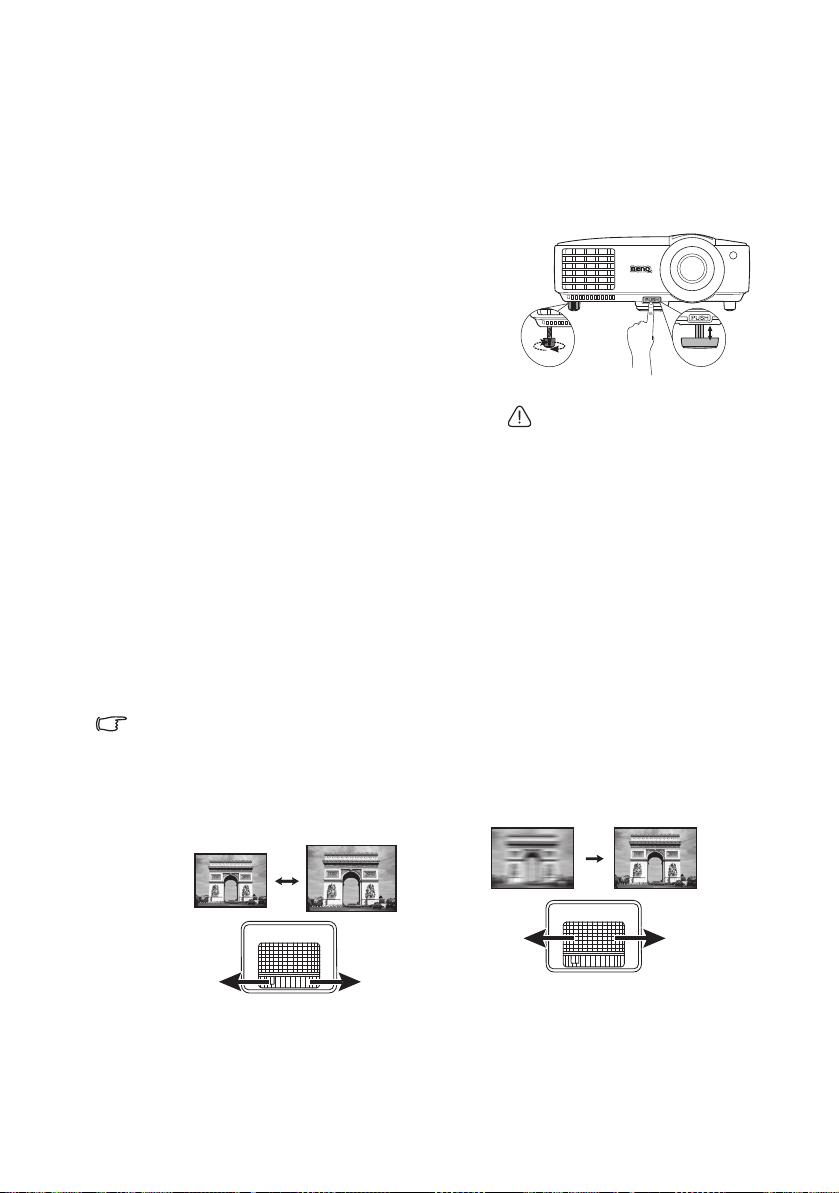
Ajustar a imagem projectada
2
1
Não olhe para a lente enquanto
a lâmpada estiver acesa. A luz
forte proveniente da lâmpada
pode causar danos aos seus
olhos.
Tenha cuidado quando prime o
botão de desengate rápido,
dado que está próximo da
saída de ar quente.
1. Ajuste a imagem projectada para o
tamanho desejado, usando o anel de
zoom.
2. Ajuste a imagem rodando o anel de
focagem.
Ajustar o ângulo de projecção
O projector está equipado com 1 pé regulador de libertação rápida e 1 pé regulador traseiro.
Estes reguladores ajustam a altura da imagem e o ângulo de projecção. Para ajustar o
projector:
1. Prima o botão de desengate rápido e levante a
parte dianteira do projector. Assim que a
imagem estiver posicionada onde deseja, liberte
o botão de desengate rápido para fixar o pé do
projector nessa posição.
2. Aperte o regulador traseiro para afinar o
ângulo horizontal.
Para recolher o pé segure o projector, enquanto
prime o botão de desengate rápido e desça
lentamente o projector. Aperte o pé regulador
traseiro na direcção oposta.
Se o projector não for colocado numa superfície
plana ou o ecrã e o projector não estiverem
perpendiculares em relação um ao outro, a imagem
projectada aparece como um trapézio. Para corrigir
esta situação, consulte "Correcção da distorção" na
página 19 para mais informações.
Ajustar automaticamente a imagem
Em alguns casos, pode ser necessário optimizar a qualidade da imagem. Para o fazer, prima
Auto no projector ou no telecomando. No espaço de 3 segundos, a função Ajustamento
automático inteligente integrada reajustará os valores de frequência e do relógio, para
proporcionar a melhor qualidade de imagem.
As informações da fonte actual serão apresentadas durante 3 segundos no canto do ecrã.
Esta função só está disponível quando está seleccionado o sinal PC (analog RGB).
Ajustar o tamanho e a clareza da imagem
Funcionamento18
Page 19

Correcção da distorção
Prima /.
Prima /.
Diz-se que há distorção quando a imagem projectada aparece visivelmente mais larga na
parte superior ou inferior. Ocorre quando o projector não está perpendicular ao ecrã.
Para corrigir, terá de proceder manualmente seguindo UM destes passos.
• Utilizar o telecomando
Prima / no projector ou telecomando para
exibir a página de correcção de distorção.
Prima para corrigir a distorção da parte
superior da imagem. Prima para corrigir a
distorção da parte inferior da imagem.
• Utilizar o menu de ecrã
1. Prima MENU/EXIT e depois prima / até o menu VISOR ser realçado.
2. Prima para seleccionar Distorção e prima MODE/ENTER. É apresentada a página
de correcção Distorção.
3. Prima para corrigir a distorção da parte superior da imagem. Prima para
corrigir a distorção da parte inferior da imagem.
Funcionamento 19
Page 20

Utilizar os menus
Sinal de entrada
de corrente
Ícone do menu
principal
Menu principal
Submenu
Seleccionar
Prima MENU/
EXIT para a
página
anterior ou
para sair.
Estado
VISOR
Cor da parede
Formato de imagem
Distorção
Posição
Fase
Tamanho H.
Zoom digital
Desligar
Automático
0
0
ENTER
MENU Sair
Analog RGB
Sinc. 3D
Desligar
Inverter Sinc. 3D
Desactivar
Modelo de ensino
VISOR
Cor da parede
Formato de imagem
Posição
Fase
Tamanho H.
Zoom digital
Distorção
Analog RGB
Desligar
Automático
0
0
MENU Sair
Sinc. 3D
Desligar
Inverter Sinc. 3D
Desactivar
Modelo de ensino
DEFIN. SISTEMA: Básica
Temporizador de apresentação
Português
Idioma
Posição do projector
Definições de operação
Cor de fundo
My Screen
Ecrã Splash
Analog RGB
MENU Sair
Proj front
BenQ
BenQ
Definições de Menu
Bloqueio das teclas do painel
Desligar
DEFIN. SISTEMA: Básica
Temporizador de apresentação
PortuguêsIdioma
Posição do projector
Definições de operação
Cor de fundo
My Screen
Ecrã Splash
Analog RGB
MENU Sair
Proj front
BenQ
BenQ
Definições de Menu
Bloqueio das teclas do painel
Desligar
O projector está equipado com menus de ecrã para a realização de diversos ajustes e
definições.
A seguir está uma descrição geral do menu de ecrã.
O exemplo a seguir descreve como definir o idioma OSD.
1. Prima MENU/EXIT no projector ou
2. Utilize / para seleccionar o menu
Funcionamento20
telecomando para ligar o menu de ecrã.
DEFIN. SISTEMA: Básica.
3. Prima para seleccionar Idioma
e prima / para seleccionar o
idioma preferido.
4. Prima MENU/EXIT duas vezes*
no projector ou no telecomando
para sair e guardar as definições.
*Depois de premir a primeira vez,
regressará ao menu principal; ao premir a
segunda vez, fechará o menu de ecrã.
Page 21

Segurança do projector
INTROD. NOVA PALAVRA-PASSE
Anterior
MENU
Bloqueio para ligar e ecrã inicia l usam
mesma senha.
Utilizar um bloqueio de cabo de segurança
O projector deve ser instalado num local seguro para evitar furtos. Caso contrário, compre
um bloqueio, como o bloqueio Kensington, para a segurança do projector. Pode localizar
uma ranhura de bloqueio Kensington na parte traseira do projector. Consulte o item 22 na
página 9 para mais informações.
Um bloqueio de cabo de segurança Kensington é geralmente a combinação de chave(s) e
bloqueio. Consulte a documentação do bloqueio para saber como o utilizar.
Utilizar a função de palavra-passe
Por razões de segurança e para evitar a utilização não autorizada, o projector inclui uma
opção para configurar uma palavra-passe de segurança. A palavra-passe pode ser definida
através do menu de ecrã.
AVISO: Se activar a funcionalidade da palavra-passe de segurança e mais tarde se esquecer
da palavra-passe, isso poderá trazer-lhe alguns problemas. Imprima este manual (se
necessário), escreva a palavra-passe neste manual e guarde-o num local seguro, para poder
consultá-lo futuramente.
Definir uma palavra-passe
Depois de ser definida uma palavra-passe e de o bloqueio de ligação ser activado, o projector
não pode ser usado, a menos que a palavra-passe correcta seja introduzida sempre que se
ligar o projector.
1. Abra o menu de ecrã e vá para o menu DEFIN. SISTEMA: Avançada > Defin.
Segurança. Prima MODE/ENTER. É apresentada a página Defin. Segurança.
2. Seleccione Alterar definições de segurança e prima MODE/ENTER.
3. Tal como ilustrado à direita, as quatro setas de
direcção ( , , , ) representam
respectivamente 4 dígitos (1, 2, 3, 4). De acordo
com a palavra-passe que deseja definir, prima as
teclas de seta para introduzir seis dígitos para a
palavra-passe.
4. Confirme a nova palavra-passe voltando a
introduzir a nova palavra-passe.
Quando a palavra-passe estiver definida, o menu
de ecrã regressa à página Defin. Segurança.
5. Para activar a função Bloqueio de ligação, prima / para realçar Bloqueio de
ligação e prima / para seleccionar Ligar.
6. Para activar a função Bloqueio de ecrã splash, prima / para realçar Bloqueio de
ecrã splash e prima / para seleccionar Ligar.
Quando o Bloqueio de ecrã splash é activado, a função My Screen no menu DEFIN.
SISTEMA: Básica fica protegida por palavra-passe.
IMPORTANTE: Os dígitos introduzidos serão apresentados no ecrã como asteriscos. Anote a
palavra-passe seleccionada neste manual, para que possa consultá-la caso se esqueça dela.
Palavra-passe: __ __ __ __ __ __
Mantenha este manual num local seguro.
7. Para sair do menu de ecrã, prima MENU/EXIT.
Funcionamento 21
Page 22
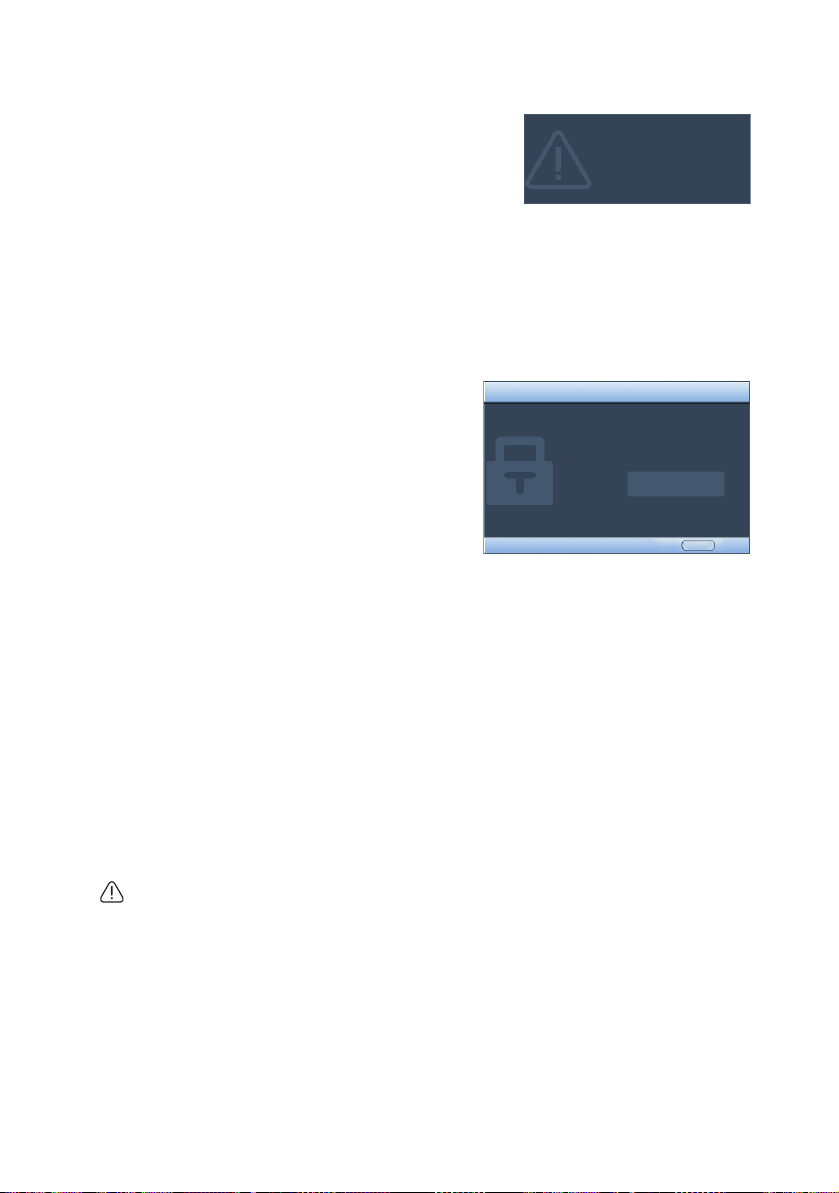
Se se esquecer da palavra-passe
Erro de palavra-passe
Tente de novo.
Registe o código e contacte a
assistência BenQ.
Código de
recuperação:
0 2 1 2
RECUPERAR PALAVRA-PASSE
Sair
MENU
Se a função de palavra-passe for activada, será pedido
que introduza a palavra-passe de seis dígitos de cada
vez que ligar o projector. Se introduzir a palavra-passe
incorrecta, é apresentada durante 3 segundos a
mensagem de erro de palavra-passe e é apresentada a
seguir a mensagem INTRODUZIR SENHA. Poderá
tentar novamente, introduzindo outra palavra-passe de
seis dígitos ou, caso não tenha registado a palavra-passe neste manual e realmente não se
lembrar dela, poderá usar o procedimento para recuperar a palavra-passe. Consulte
"Procedimento para recuperar a palavra-passe" na página 22 para obter mais informações.
Se introduzir uma palavra-passe incorrecta 5 vezes seguidas, o projector será
automaticamente encerrado após pouco tempo.
Procedimento para recuperar a palavra-passe
1. Mantenha premido Auto no projector ou
2. Anote o número e desligue o projector.
3. Consulte o centro de assistência técnica
Alterar a palavra-passe
1. Abra o menu de ecrã e vá para o menu DEFIN. SISTEMA: Avançada > Defin.
2. Prima MODE/ENTER. É apresentada a mensagem "I NTRO D. PALAVRA- PASSE
3. Introduza a palavra-passe antiga.
4. Introduza uma nova palavra-passe.
IMPORTANTE: Os dígitos introduzidos serão apresentados no ecrã como asteriscos. Anote a
palavra-passe seleccionada neste manual, para que possa consultá-la caso se esqueça dela.
Palavra-passe: __ __ __ __ __ __
Mantenha este manual num local seguro.
5. Confirme a nova palavra-passe voltando a introduzir a nova palavra-passe.
6. Atribuiu com sucesso uma nova palavra-passe ao projector. Lembre-se de introduzir a
7. Para sair do menu de ecrã, prima MENU/EXIT.
telecomando durante 3 segundos.
O projector apresenta um número
codificado no ecrã.
BenQ da sua área para descodificar o
número. Poderá ser necessário fornecer
documentação comprovativa de compra,
para confirmar que é um utilizador
autorizado do projector.
Segurança > Alterar senha.
ACTUAL".
i. Se a palavra-passe for correcta, é apresentada outra mensagem "INTROD. NOVA
PAL AVR A- PAS SE ".
ii. Se a palavra-passe for incorrecta, é apresentada a mensagem de erro da palavra-
passe e é apresentada a mensagem "INT RO D. PA LAVRA-PASS E ACTUA L" para
que volte a tentar. Pode premir MENU/EXIT para cancelar a alteração ou tentar
outra palavra-passe.
nova palavra-passe da próxima vez que ligar o projector.
Funcionamento22
Page 23

Desactivar a função de palavra-passe
Computer1/YPbPr1
HDMI
Video
S-Video
Computer2/YPbPr2
Para desactivar a protecção por palavra-passe, aceda ao menu DEFIN. SISTEMA:
Avançada > Defin. Segurança > Alterar definições de segurança após abrir o sistema de
menu de ecrã. Prima MODE/ENTER. É apresentada a mensagem "INTRODUZIR SENHA".
Introduza a palavra-passe actual.
i. Se a palavra-passe estiver correcta, o menu de ecrã regressa à página Defin.
Segurança. Prima para realçar Bloqueio de ligação e prima / para
seleccionar Desligar. Não terá de introduzir a palavra-passe da próxima vez que
ligar o projector. Prima para realçar Bloqueio de ecrã splash e prima /
para seleccionar Desligar. A função Ecrã Splash no menu DEFIN. SISTEMA:
Básica ficará disponível para esta alteração.
ii. Se a palavra-passe for incorrecta, é apresentada a mensagem de erro da palavra-
passe durante três segundos e é apresentada a mensagem "INTRODUZIR
SENHA" para que volte a tentar. Pode premir MENU/EXIT para cancelar a
alteração ou tentar outra palavra-passe.
Embora a função de palavra-passe esteja desactivada, deverá manter a palavra-passe antiga à
mão, caso tenha de reactivar a função de palavra-passe introduzindo a palavra-passe antiga.
Alteração do sinal de entrada
O projector pode estar ligado a diversos dispositivos ao mesmo tempo. No entanto, só pode
mostrar um ecrã total de cada vez. Durante o arranque o projector procura
automaticamente sinais disponíveis.
Certifique-se que a função Busca Automática Rápida no menu FONTE está Ligar caso
deseje que o projector pesquise automaticamente por sinais.
Para seleccionar a fonte:
1. Prima SOURCE no projector ou telecomando.
É apresentada uma barra de selecção da fonte.
2. Prima / até seleccionar o sinal desejado e
depois prima MODE/ENTER.
Quando detectada, as informações da fonte
seleccionada serão apresentadas durante alguns
segundos no canto do ecrã. Se estiverem ligados
vários equipamentos ao projector, repita os
passos 1-2 para procurar outro sinal.
• O nível de luminosidade da imagem projectada varia
à medida que muda de sinal de entrada. As
apresentações (gráficas) de dados "PC" que utilizam
principalmente imagens estáticas têm, normalmente,
uma maior luminosidade do que as apresentações
"Vídeo" que utilizam essencialmente imagens em
movimento (filmes).
• A resolução de exibição nativa deste projector é formato de imagem de 4:3. Para obter os
melhores resultados de exibição de imagens, deve seleccionar e utilizar um sinal de
entrada que tenha saída com essa resolução. Qualquer outra resolução será
redimensionada pelo projector dependendo da definição de "formato de imagem", o que
pode causar distorção de imagens ou perda da claridade da imagem. Consulte
"Seleccionar o formato de imagem" na página 24 para obter mais informações.
Funcionamento 23
Page 24

Mudar Espaço de Cor
No caso de ligar o projector a um leitor de DVD através da entrada HDMI do projector e a
imagem projectada apresentar correr erradas, mude por favor o espaço de cor para YUV.
Para isso:
1. Prima MENU/EXIT e depois prima / até o menu FONTE ser realçado.
2. Prima para seleccionar Transferência de espaço de cor e prima / para
seleccionar um espaço de cor adequado.
Esta função só está disponível quando a tomada de entrada HDMI está a ser utilizada.
Aumentar e procurar pormenores
Se precisar encontrar detalhes na imagem projectada, amplie-a. Utilize as setas de direcção
para navegar na imagem.
• Utilizar o telecomando
1. Prima Digital Zoom+/- para apresentar a barra de Zoom. Prima Digital Zoom+ para
aumentar o centro da imagem. Prima o botão repetidamente até que o tamanho da
imagem esteja adequado à sua necessidade.
2. Utilize as setas de direcção ( , , , ) no projector ou telecomando para
deslocar a imagem.
3. Para restaurar a imagem ao seu tamanho original, prima Auto. Também pode premir
Digital Zoom-. Quando o botão é premido novamente, a imagem é reduzida ainda
mais até restaurar ao tamanho original.
• Utilizar o menu de ecrã
1. Prima MENU/EXIT e depois prima / até o menu VISOR ser realçado.
2. Prima
3. Prima repetidamente para ampliar a imagem até o tamanho desejado.
4. Para navegar na imagem, prima MODE/ENTER para mudar para o modo de
5. Para reduzir o tamanho da imagem, prima MODE/ENTER para regressar à
para seleccionar Zoom digital e prima MODE/ENTER. É barra Zoom é
apresentada.
deslocação e prima as setas direccionais ( , , , ) no projector ou no
telecomando para navegar na imagem.
funcionalidade mais/menos zoom e prima Auto para restaurar a imagem ao tamanho
original. Pode também premir repetidamente até que seja restaurado ao tamanho
original.
A imagem apenas pode ser deslocada depois de ser ampliada. Pode ampliar ainda mais a
imagem ao procurar detalhes.
Seleccionar o formato de imagem
O "formato de imagem" é a relação entre a largura e a altura da imagem projectada. A maior
parte dos computadores e televisores analógicos estão no formato 4:3, e a televisão digital e
os DVDs estão normalmente no formato 16:9.
Com a surgimento do processamento digital de sinal, os dispositivos de projecção digital
podem esticar e dimensionar dinamicamente a imagem para um formato diferente do
enviado pela fonte de entrada da imagem.
Para alterar a razão da imagem projectada (não importando que aspecto tenha a fonte):
1. Prima MENU/EXIT e depois prima / até o menu VISOR ser realçado.
2. Prima
3. Prima / para seleccionar um formato de imagem que se adeqúe ao sinal de vídeo
Funcionamento24
para seleccionar Formato de imagem.
e aos seus requisitos.
Page 25
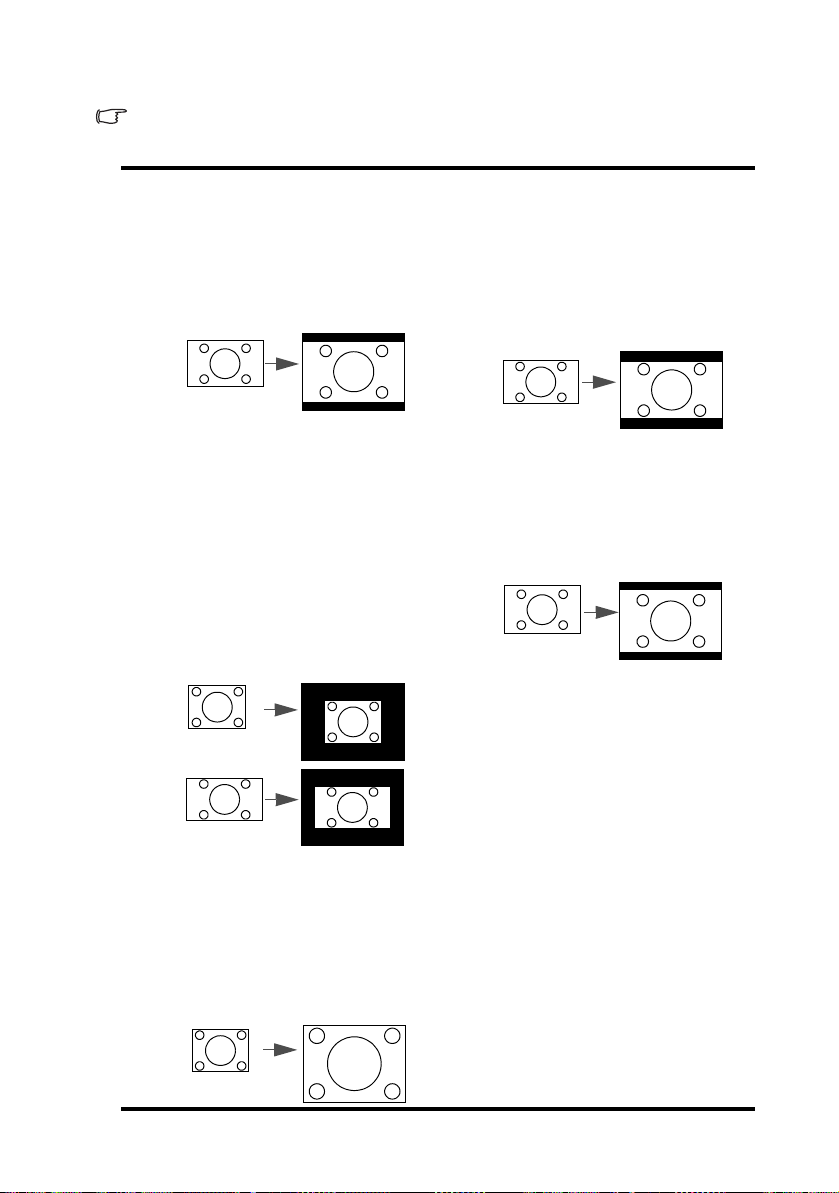
Sobre o formato de imagem
Imagem 15:9
Imagem 16:9
Imagem 4:3
Imagem 16:9
Imagem 16:10
Imagem 4:3
• Nas imagens abaixo, as áreas escuras representam áreas inactivas, enquanto que as
áreas brancas representam áreas activas.
• Os menus de ecrã podem ser apresentados nessas áreas vazias.
1. Automático: Dimensiona
proporcionalmente a imagem para se
adaptar à resolução nativa do projector na
respectiva largura horizontal ou vertical.
Este formato é o adequado para uma fonte
de imagem que não esteja nativamente em
4:3 ou 16:9 e se pretenda ver o máximo de
imagem sem alterar o respectivo formato.
4. 16:9: Dimensiona uma imagem,
de forma a que seja apresentada
no centro do ecrã, no formato de
imagem 16:9. Este formato é o
mais adequado para imagens que
já estão em 16:9, tal como a
televisão de alta definição, uma
vez que as apresenta sem alterar o
formato.
2. Real
: A imagem é projectada na resolução
original, e ajustada à área de visualização.
Para sinais de entrada com resoluções mais
baixas, a imagem projectada será
apresentada com um tamanho mais
reduzido do que fosse redimensionada para
ecrã total. É possível ajustar a definição do
zoom ou aproximar o projector do ecrã
para aumentar o tamanho da imagem, se
necessário. Depois de efectuar estes ajustes,
pode também ser necessário focar de novo
o projector.
3. 4:3: Dimensiona uma imagem, de forma a
que seja apresentada no centro do ecrã, no
formato de imagem 4:3. É a definição mais
adequada para imagens 4:3, tais como
alguns monitores de computador, televisão
de definição convencional e os filmes em
DVD no formato 4:3, uma vez que os
apresenta sem alterar o formato.
5. 16:10: Dimensiona uma imagem,
de forma a que seja apresentada
no centro do ecrã, no formato de
imagem 16:10. É o ideal para
imagens já na proporção 16:10,
uma vez que as apresenta sem
alteração da proporção.
Funcionamento 25
Page 26

Optimizar a imagem
Utilizar a cor da parede
Quando está a projectar sobre uma superfície colorida como uma parede pintada que pode
não ser branca, a funcionalidade Cor da Parede pode corrigir as cores da imagem projectada
para evitar possíveis diferenças de cor entre a fonte e as imagens projectadas.
Para utilizar essa função, vá ao menu VISOR > Cor da parede e prima / para
seleccionar a cor mais próxima da cor da superfície de projecção. Existem várias cores
pré-calibradas para seleccionar: Luz Amarela, Rosa, Luz Verde, Azul, e Quadro.
Seleccionar um modo de imagem
O projector está configurado para vários modos de aplicação predefinidos, para que possa
escolher um que se adapte ao seu ambiente de funcionamento e tipo de imagem do sinal de
entrada.
Para seleccionar um modo de funcionamento apropriado às suas necessidades, siga um dos
seguintes passos.
• Prima MODE/ENTER no projector ou no telecomando repetidamente até que o modo
pretendido seja seleccionado.
• Vá ao menu IMAGEM > Modo de Imagem e prima / para seleccionar o modo
desejado.
1. Dinâmico modo: Maximiza a luminosidade da imagem projectada. Este modo é
adequado para ambientes em que é necessária uma luminosidade muito elevada,
como quando se utiliza o projector em espaços bem iluminados.
2. Apresentação modo: Destinado a apresentações. Neste modo, a luminosidade é
realçada para fazer a correspondência entre as cores do PC e do portátil.
3. sRGB modo: Maximiza a pureza das cores RGB, para proporcionar imagens reais,
independentemente da definição de luminosidade. Destina-se à visualização de
fotografias tiradas com uma máquina fotográfica devidamente calibrada, compatível
com sRGB, e para visualização de aplicações de desenho e de gráficos para PC, como o
AutoCAD.
4. Cinema modo: É apropriado para filmes cheios de cor, excertos de vídeo de máquinas
fotográficas digitais ou DVs, através da entrada de PC, para uma melhor visualização
em espaços pouco iluminados.
5. Utilizador 1/Utilizador 2 modo: Recupera as definições personalizadas com base nos
modos de imagem actuais disponíveis. Consulte "Configuração do modo Utilizador 1/
Utilizador 2" na página 26 para obter mais informações.
Configuração do modo Utilizador 1/Utilizador 2
Existem dois modos definidos pelo utilizador, caso os modos de imagem actualmente
disponíveis não sejam adequados às suas necessidades. Pode utilizar um dos modos de
imagem (excepto Utilizador 1/2) como ponto de partida e personalizar as definições.
1. Prima MENU/EXIT para abrir o menu de ecrã.
2. Vá ao menu IMAGEM > Modo de Imagem.
3. Prima / para seleccionar Utilizador 1 ou Utilizador 2.
4. Prima para seleccionar Modo de referência.
Esta função só está disponível quando o modo Utilizador 1 ou Utilizador 2 está seleccionado
no item de submenu Modo de Imagem.
Funcionamento26
Page 27

5. Prima / para seleccionar um modo de imagem que mais se aproxime das suas
0
-30
+30
necessidades.
6. Prima para seleccionar um item no menu a alterar e ajuste o valor com / .
Consulte "Afinar a qualidade de imagem nos modos de utilizador" mais à frente, para
mais informações.
7. Quando todas as definições estiverem concluídas, seleccione Guardar definições e
prima MODE/ENTER para armazenar as definições.
8. É apresentada a mensagem de confirmação "Definição guardada".
Afinar a qualidade de imagem nos modos de utilizador
Consoante o tipo de sinal detectado, existem algumas funções definidas pelo utilizador
quando Utilizador 1 ou Utilizador 2 está seleccionado. Com base nas suas necessidades,
pode realizar ajustes a estas funções seleccioinando-as e premindo / no projector ou
telecomando.
Ajustar Luminosidade
Quanto mais alto for o valor, mais brilhante será a
imagem. Quanto mais baixa for a definição, mais escura
será a imagem. Ajuste este controlo de forma a que as
+30
áreas pretas da imagem apareçam apenas a preto e de
forma a que os detalhes nas áreas escuras sejam visíveis.
Ajustar Contraste
Quanto mais alto for o valor, maior será o contraste.
Utilize esta função para definir os níveis de branco
depois de ter ajustado previamente a definição
Luminosidade de acordo com a entrada e o ambiente de
visualização que seleccionou.
Ajustar Cor
As definições mais baixas produzem cores menos saturadas. Se a definição for demasiado
elevada, as cores na imagem serão muito realçadas, o que torna a imagem pouco realista.
Ajustar Tonalidade
Quanto mais alto for o valor, mais avermelhada será a imagem. Quanto mais baixo for o
valor, mais esverdeada será a imagem.
Ajustar Nitidez
Quanto mais alto for o valor, mais nítida será a imagem. Quanto mais baixo for o valor, mais
suave será a imagem.
Ajustar Brilliant Color
Essa funcionalidade utiliza um novo algoritmo de processamento de cores e melhorias do
nível do sistema para possibilitar luminosidade maior e proporcionar cores mais verdadeiras
e vibrantes na imagem ao mesmo tempo. Permite um aumento superior a 50% da
luminosidade em imagens de tom médio, comuns em vídeo e em cenas naturais, para que o
projector reproduza imagens em cores realistas e verdadeiras. Se preferir imagens com essa
qualidade, seleccione Ligar. Se não for necessário, seleccione Desligar.
Quando Desligar está seleccionado Temperatura de Cor a função não está disponível.
+50
+70
Funcionamento 27
Page 28

Seleccionar uma temperatura de cor
As opções disponíveis para as definições de temperatura* variam de acordo com o tipo de
sinal seleccionado.
1. Fresco: Confere um tom azulado ao branco das imagens.
2. Normal: Mantém a coloração normal de branco.
3. Quente: Confere um tom avermelhado ao branco das imagens.
*Acerca de temperaturas de cor:
Por diversas razões, existem muitos tons diferentes que são considerados "branco". Um dos
métodos mais comuns de representar a cor branca é conhecido como "temperatura de cor".
Uma cor branca com uma temperatura de cor reduzida aparece como um branco
avermelhado. Uma cor branca com uma temperatura de cor elevada parece conter mais azul.
Gestão de Cores 3D
Na maior parte das situações, a gestão de cores não é necessária, como numa sala de aula,
sala de reuniões, ou situações em salas de espera onde as luzes permanecem acesas, ou em
edifícios cujas janelas externas permitem a entrada de luz do dia na sala.
Apenas em instalações permanentes com níveis de iluminação controlada, como salas de
conferência, bibliotecas, ou cinema em casa, deverá ter em conta a gestão de cores. A gestão
de cores oferece ajustes de controlo de cor finos para permitir uma reprodução de cores mais
precisa, caso seja necessário.
Só é possível alcançar a gestão de cores adequada sob condições de visualização controladas
e reproduzíveis. Terá de utilizar um colorímetro (medidor da luz da cor), e deverá ter um
conjunto de imagens fonte adequadas para medir a reprodução de cores. Estas ferramentas
não são fornecidas com o projector, no entanto o seu revendedor poderá fornecer-lhe
orientações adequadas ou mesmo um instalador profissional qualificado.
A Gestão de cores oferece seis conjuntos (RGBCMY) de cores para ajustar. Sempre que
selecciona cada cor, pode ajustar independentemente a sua gama e saturação de acordo com
o desejado.
Caso tenha adquirido um disco de teste que inclua padrões de teste de cores e possa ser
utilizado para testar a apresentação das cores em monitores, TVs, projectores, etç, pode
projectar qualquer imagem a partir do disco no ecrã e entrar no menu Gestão de Cores 3D
para efectuar os ajustes.
Para ajustar as definições:
1. Siga para o menu IMAGEM e seleccione Gestão de Cores 3D.
2. Prima MODE/ENTER no projector ou no telecomando e aparece a página Gestão de
Cores 3D.
3. Seleccione Cor Primária e prima / para seleccionar a cor de entre Vermelho,
Amarelo, Verde, Ciano, Azul ou Magenta.
Funcionamento28
Page 29

VERMELHO
AZUL
VERDE
Amarelo
Ciano
Magenta
4. Prima para seleccionar Cor e prima / para seleccionar a respectiva gama.
O aumento da gama inclui as cores que tenham mais proporções do que as suas duas
cores adjacentes.
Consulte a imagem à direita para saber como
as cores se relacionam umas com as outras.
Por exemplo, se seleccionar Vermelho e
definir a sua gama para 0, apenas é
seleccionado o vermelho puro na imagem
projectada. Aumentando a sua gama, inclui
vermelho perto do amarelo e vermelho perto
do magenta.
5. Prima para seleccionar Saturação e ajustar
os respectivos valores para a sua preferência
premindo / . Cada ajuste efectuado
reflecte-se imediatamente na imagem.
Por exemplo, se seleccionar Vermelho e definir o seu valor para 0, apenas é afectada a
saturação do vermelho puro.
Saturação é a quantidade de saturação dessa cor na imagem de vídeo. Uma definição inferior
produz cores menos saturadas; uma definição de "0", remove a cor da imagem. Se a
saturação for demasiado elevada, essa cor será demasiado realçada e pouco realista.
6. Prima para seleccionar Ganho e ajustar os respectivos valores para a sua preferência
premindo / . O nível de contraste da cor primária seleccionada será afectado.
Cada ajuste efectuado reflecte-se imediatamente na imagem.
7. Repita os passos 3 a 6 para outros ajustes de cor.
8. Certifique-se que efectuou todos os ajustes necessários.
9. Prima MENU/EXIT para sair e guardar as definições.
Definir o temporizador de apresentação
O temporizador de apresentação pode indicar o tempo de apresentação no ecrã para o
ajudar a gerir melhor o tempo enquanto estiver a fazer uma apresentação. Siga estes passos
para utilizar esta função:
1. Aceda ao menu DEFIN. SISTEMA: Básica > Temporizador de apresentação e prima
MODE/ENTER para mostrar a página Temporizador de apresentação.
2. Seleccione Intervalo do temporizador e decida o período de tempo premindo / .
O tempo pode ser definido de 1 a 5 minutos em incrementos de 1 minuto e de 5 a
240 minutos em incrementos de 5 minutos.
Se o temporizador já estiver ligado, reiniciará sempre que o Intervalo do temporizador for
reposto a zeros.
3. Prima para seleccionar Exibição do temporizador e escolha se quer que o
temporizador apareça no ecrã premindo
Selecção Descrição
Sempre
1 min/2 min/3 min Exibe o temporizador no ecrã nos últimos 1/2/3 minuto(s).
Nunca Oculta o temporizador durante o tempo de apresentação.
Exibe o temporizador no ecrã durante o tempo de
apresentação.
/ .
Funcionamento 29
Page 30

4. Prima para seleccionar Posição do temporizador e definir a posição do
temporizador premindo /
Superior esquerdo Inferior esquerdo
Superior direito Inferior direito
5. Prima para seleccionar Método de contagem do temporizador e seleccionar a sua
direcção de contagem preferida premindo / .
Selecção Descrição
Avançar Inicia no 0 e vai até ao tempo predefinido.
Retroceder Inicia no tempo predefinido e vai até ao 0.
6. Prima para seleccionar Alerta sonoro e decidir se quer activar o lembrete de
som premindo / . Se seleccionar Ligar, serão ouvidos dois bips nos últimos
30 segundos da contagem e serão ouvidos três bips quando o temporizador terminar.
7. Para activar o temporizador de apresentação, prima e prima / para
seleccionar Ligar e prima MODE/ENTER.
8. Aparece uma mensagem de confirmação. Seleccione Sim e prima MODE/ENTER no
projector ou no telecomando para confirmar. Aparecerá a mensagem "O temporizador
está ligado" no ecrã. O temporizador iniciará a contagem quando for ligado.
.
Para cancelar o temporizador, efectue os passos a seguir:
1. Vá até ao menu DEFIN. SISTEMA: Básica > Temporizador de apresentação e
seleccione Desligar. Prima MODE/ENTER. Aparece uma mensagem de confirmação.
2. Seleccione Sim e prima MODE/ENTER para confirmar. Aparecerá a mensagem
"O temporizador está desligado" no ecrã.
Operações remotas de página
Ligue o projector ao seu PC ou portátil com um cabo USB antes de utilizar a função de
página.Consulte "Ligações" na página 15 para mais informações.
Pode trabalhar com o software do seu ecrã (num PC ligado) que responde a comandos page
up/down (como o Microsoft PowerPoint) premindo PAGE UP/PAGE DOWN no
telecomando.
Se a função de página remota não funcionar, verifique se a ligação USB está correcta e se o
controlador do rato no seu computador está actualizado para a versão mais recente.
A função de página remota não pode funcionar com o sistema operativo Microsoft®
Windows
®
98. É recomendado o sistema operativo Windows® XP ou superior.
Congelar a imagem
Prima o botão Congelar no telecomando para congelar a imagem. A palavra "FREEZE"
aparecerá no canto superior esquerdo do ecrã. Para desactivar a função, prima qualquer
tecla no projector ou telecomando.
Caso o seu telecomando tenha as seguintes teclas, não podem as mesmas ser premidas para
desactivar a função: LASER, #1, #4, PAGE UP/PAGE DOWN.
Mesmo se uma imagem estiver congelada no ecrã, as imagens estão a decorrer no vídeo ou
outro dispositivo. Se os dispositivos ligados tiverem uma saída de áudio activa, ainda
continuará a ouvir o áudio, mesmo que a imagem esteja congelada.
Funcionamento30
Page 31

Ocultar a imagem
Para captar toda a atenção do público para o orador, pode utilizar o botão ECO BLANK/
BLANK no projector ou no telecomando para ocultar a imagem no ecrã. Quando esta
função é activada com uma entrada de áudio ligada, pode mesmo assim ouvir o áudio.
Pode definir o tempo dem imagem no menu
operação > Tempo sem imagem
automaticamente após um dado período de tempo em que não sejam executadas acções no
ecrã sem imagem. O período pode ser definido de 5 a 30 minutos, em incrementos de 5
minutos.
Se os intervalos de tempo predefinidos não forem os adequados, seleccione Desactivar.
Independentemente de
todas as teclas no telecomando ou projector, para repor a imagem.
Tempo sem imagem estar activado ou não, pode premir quase
para que o projector regresse à imagem
DEFIN. SISTEMA: Básica > Definições de
Bloqueio dos botões de controlo
Com os botões de controlo do projector bloqueados, pode impedir que as definições do
projector sejam acidentalmente alteradas (por crianças, por exemplo). Quando Bloqueio das
teclas do painel está ligado, as teclas de controlo do projector funcionarão, à excepção de
LIGAR/DESLIGAR.
1. Aceda ao menu DEFIN. SISTEMA: Básica > Bloqueio das teclas do painel, e depois
seleccione Ligar premindo / no projector ou telecomando. Aparece uma
mensagem de confirmação.
2. Seleccione Sim e prima MODE/ENTER para confirmar.
Para soltar o bloqueio de teclas do painel utilize o telecomando para entrar no menu
DEFIN. SISTEMA: Básica > Bloqueio das teclas do painel e prima / para seleccionar
Desligar.
• As teclas do telecomando ainda estão activas quando o bloqueio do painel estiver
activado.
• Se premir LIGAR/DESLIGAR para desligar o projector sem desactivar o bloqueio das
teclas do painel, o projector ainda estará bloqueado da próxima vez que o ligar.
Funcionamento em áreas de grande altitude
Recomendamos que utilize o Modo Grande Altitude quando estiver entre 1500 m e 3000 m
acima do nível do mar, e a temperatura ambiente estiver entre 0°C e 35°C.
Não utilize o Modo Grande Altitude se estiver entre 0 m e 1500 m de altura e a temperatura
ambiente estiver entre 0°C e 35°C. O projector ficará excessivamente frio se ligar o modo
nessas condições.
Para activar o Modo Grande Altitude:
1. Prima MENU/EXIT e depois prima / até o menu DEFIN. SISTEMA: Avançada
ser realçado.
2. Prima para seleccionar Modo Grande Altitude e prima / para seleccionar
Ligar. Aparece uma mensagem de confirmação.
3. Seleccione Sim e prima MODE/ENTER.
O funcionamento no "Modo Grande Altitude" pode provocar um nível de ruído superior,
devido ao facto de ser necessária uma maior velocidade da ventoinha para se melhorar o
sistema de arrefecimento e o desempenho.
Funcionamento 31
Page 32

Se utilizar o projector em condições ambientais extremas que não as acima mencionadas,
este poderá apresentar sintomas de desactivação automática, destinados a proteger o
projector contra aquecimento excessivo. Nestas circunstâncias, deve mudar para Modo
Grande Altitude para resolver esses sintomas. Contudo, tal não significa que este projector
pode funcionar em todas as condições ambientais extremas.
Criar o seu próprio ecrã de arranque
Para além de poder seleccionar o ecrã de arranque predefinido, entre o logótipo BenQ e ecrã
Preto ou Azul, pode criar o seu próprio ecrã de arranque, a partir de uma imagem
projectada através do computador ou fonte de vídeo.
Para criar seu próprio ecrã de arranque, projecte a imagem que deseja utilizar como ecrã de
arranque de um computador ou fonte de vídeo. Os passos restantes são os seguintes.
1. Prima MENU/EXIT e depois prima / até o menu DEFIN. SISTEMA: Básica ser
realçado.
2. Prima para seleccionar My Screen e prima MODE/ENTER.
3. Aparece uma mensagem de confirmação. Prima CAPTURE ou MODE/ENTER
novamente.
4. É apresentada a mensagem ‘Capturando Tela...’ enquanto o projector estiver a
processar a imagem. Aguarde.
5. Se a acção for bem sucedida, poderá ver no ecrã a mensagem ‘Imagem capturada com
sucesso’. A imagem capturada é guardada como My Screen.
6. Para visualizar a imagem capturada exibida como ecrã de arranque, defina My Screen
no menu DEFIN. SISTEMA: Básica > Ecrã Splash e reinicie o projector.
Embora improvável, se falhar a captura, altere a sua imagem-alvo. Imagens grandes podem
prejudicar a acção de captura. Se for este o caso, escolha uma imagem menor e tente
novamente.
Ajustar o som
Os ajustes de som efectuados da forma a seguir descritos terão efeito nos altifalantes do
projector. Certifique-se de que a ligação da entrada de áudio do projector está correcta.
Consulte "Ligações" na página 15 para mais informações sobre a ligação da entrada de
áudio.
Silenciar o som
Para desligar temporariamente o som:
1. Prima MENU/EXIT e depois prima / até o menu DEFIN. SISTEMA: Avançada
ser realçado.
2. Prima para seleccionar Definições de Som e prima MODE/ENTER. É apresentada a
página Definições de Som.
3. Seleccione Sem som e prima / para seleccionar Ligar.
Ajustar o nível de som
Para ajustar o nível de som, prima VOLUME-/VOLUME+ ou / , ou:
1. Repita os passos 1-2 anteriores.
2. Prima para seleccionar Volume e prima / para seleccionar o nível de som
desejado.
Funcionamento32
Page 33

Desligar o Ligar/desligar som
Para desligar o toque:
1. Repita os passos 1-2 anteriores.
2. Prima para seleccionar Ligar/desligar som e prima / para seleccionar Desligar.
A única forma de alterar Ligar/desligar som é definir Ligar ou Desligar aqui. Retirar o som ou
alterar o nível de som não afectará o Ligar/desligar som.
Desligar o projector
1. Prima LIGAR/DESLIGAR e uma mensagem de confirmação será exibida, a pedir a
sua intervenção.
Se não responder após alguns segundos, a mensagem desaparecerá.
2. Prima LIGAR/DESLIGAR uma segunda vez. A POWER (Luz indicadora POWER)
fica cor-de-laranja e intermitente, a lâmpada apaga-se e as ventoinhas continuam a
trabalhar durante aproximadamente 90 segundos para arrefecer o projector.
Para proteger a lâmpada, o projector não responderá a quaisquer comandos durante o
processo de arrefecimento.
Para diminuir o tempo de arrefecimento, pode também activar a função de Arrefecimento
rápido. Consulte "Arrefecimento rápido" na página 40 para obter mais informações.
3. Assim que terminar o processo de arrefecimento, será
audível um "Desligar som". A POWER (Luz
indicadora POWER) fica fixa em laranja e as
ventoinhas param. Desligue o cabo de alimentação da
tomada.
• Para desligar o som de ligar/desligar, consulte "Desligar
o Ligar/desligar som" na página 33 para obter mais
informações.
• Se o projector não for devidamente desligado, se tentar
reiniciar o projector as ventoinhas funcionarão durante
alguns minutos para proceder ao arrefecimento e
proteger a lâmpada. Prima novamente LIGAR/
DESLIGAR para iniciar o projector depois de as
ventoinhas pararem e o POWER (Luz indicadora
POWER) ficar cor-de-laranja.
• Os resultados da duração da lâmpada irão variar
consoante as condições ambientais e de utilização.
Desligar directamente
O cabo de alimentação CA pode ser desligado logo após desligar o projector. Para proteger a
lâmpada, aguarde 10 minutos antes de voltar a iniciar o projector. (Quando tenta reiniciar o
projector, as ventoinhas poderão rodar uns minutos para arrefecer). Nestes casos, prima
novamente LIGAR/DESLIGAR para parar o projector depois de paradas as ventoinhas e
o POWER (Luz indicadora POWER) ficar laranja.
Funcionamento 33
Page 34

Funcionamento do menu
Sistema de menus
Tenha em atenção que os menus de ecrã variam consoante o tipo de sinal seleccionado e o
modelo de projector a ser utilizado.
Menu
principal
1.
VISOR
2.
IMAGEM
3. FONTE
Submenu Opção
Cor da parede
Formato de
imagem
Distorção
Posição
Fase
Tamanho H.
Zoom digital
Sinc. 3D
Inverter Sinc. 3D Desactivar/Inverter
Modelo de
ensino
Modo de
Imagem
Modo de
referência
Luminosidade
Contraste
Cor
Tonalidade
Nitidez
Brilliant Color Ligar/Desligar
Temperatura de Cor Fresco/Normal/Quente
Gestão de
Cores 3D
Guardar definições
Busca Automática Rápida Ligar/Desligar
Transferência de espaço de cor Automático/RGB/YUV
Quadro
Quadro branco
Dinâmico/Apresentação/sRGB/Cinema/
Utilizador 1/Utilizador 2
Dinâmico/Apresentação/sRGB/Cinema
Cor Primária R/G/B/C/M/Y
Cor
Saturação
Ganho
Desligar/Luz Amarela/Rosa/
Luz Verde/Azul/Quadro
Automático/Real/4:3/16:9/16:10
Desligar/Frame Sequential/
Top-Bottom
Desligar/Caligrafia/Folha de
caderno/Papel quadriculado
Desligar/Caligrafia/Folha de
caderno/Papel quadriculado
Funcionamento34
Page 35

Menu
principal
Submenu Opção
Temporizador
de
apresentação
Idioma
Intervalo do
temporizador
Exibição do
temporizador
Posição do
temporizador
Método de
contagem do
temporizador
Alerta sonoro Ligar/Desligar
Ligar/Desligar
1~240 minutos
Sempre/1 min/2 min/3 min/
Nunca
Superior esquerdo/Inferior
esquerdo/Superior direito/
Inferior direito
Retroceder/Avançar
4.
DEFIN.
SISTEMA:
Básica
Posição do projector
Tempo Visualiz.
Menu
Definições de
Menu
Definições de
operação
Bloqueio das teclas do painel Ligar/Desligar
Cor de fundo Preto/Azul/Roxo/BenQ
Ecrã Splash Preto/Azul/BenQ/My Screen
My Screen
Posição do
menu
Mensagem de
lembrete
Ligar Directo Ligar/Desligar
Ligar com sinal Ligar/Desligar
Desactivação
autom.
Arrefecimento
rápido
Reiniciar
Instantâneo
Tempo sem
imagem
Minutos inact
Proj front/Retroprojecção/
Retroproj. tecto/Proj tecto
5 seg/10 seg/15 seg/20 seg/
25 seg/30 seg
Centro/ Superior esquerdo/
Superior direito/ Inferior direito/
Inferior esquerdo
Ligar/Desligar
Desactivar/5 min/10 min/15 min/
20 min/25 min/30 min
Ligar/Desligar
Ligar/Desligar
Desactivar/5 min/10 min/15 min/
20 min/25 min/30 min
Desactivar/30 min/1 hr/2 hr/3 hr/
4 hr/8 hr/12 hr
Funcionamento 35
Page 36

Menu
Submenu Opção
principal
Modo Grande Altitude Ligar/Desligar
Sem som Ligar/Desligar
Definições de
Som
Definições da
Lâmpada
5.
DEFIN.
SISTEMA:
Defin.
Segurança
Avançada
Taxa de baud
Padrão de teste Ligar/Desligar
Legendas
Definições em
espera
Repor todas as definições
6.
INFORMAÇÕES
Tenha em atenção que os itens dos menus apenas ficam disponíveis quando o projector
detecta pelo menos um sinal válido. Se não existir qualquer equipamento ligado ao
projector, ou se não for detectado nenhum sinal, apenas estará acessível um número
limitado de itens no menu.
Estado do Sistema Actual
Volume
Ligar/desligar
som
Modo de
Lâmpada
Reajuste do temporiz. Lâmpada
Hora da lâmpada equivalente
Alterar senha
Alterar definições
de segurança
Activar Legendas Ligar/Desligar
Versão Legendas Lg1/Lg2/Lg3/Lg4
Saída do monitor Ligar/Desligar
Passagem de
Áudio
Ligar/Desligar
Normal/Económico
Bloqueio de ligação
Bloqueio de ecrã splash
2400/4800/9600/14400/19200/
38400/57600/115200
Desligar/Computer/Video, SVideo/HDMI
• Fonte
• Modo de Imagem
• Resolução
• Sistema de cor
• Hora da lâmpada
equivalente
• Versão do Firmware
Funcionamento36
Page 37

Descrição de cada menu
1. Menu VISOR
Função Descrição
Cor da parede
Formato de
imagem
Distorção
Posição
Fase
Tamanho H.
Zoom digital
Sinc. 3D
Corrige a cor da imagem projectada quando a superfície de projecção
não é branca. Consulte "Utilizar a cor da parede" na página 26 para
obter mais informações.
Existem várias opções para definir o formato da imagem consoante a
fonte de sinal. Consulte "Seleccionar o formato de imagem" na
página 24 para obter mais informações.
Corrige eventuais distorções da imagem. Consulte "Correcção da
distorção" na página 19 para obter mais informações.
Apresenta a página de ajuste da posição. Para deslocar a imagem
projectada, utilize os botões direccionais (com as setas). Os valores
apresentados na posição inferior da página mudam de cada vez que
prime o botão, até que sejam atingidos os limites máximos ou
mínimos.
Esta função só está disponível quando está seleccionado um
sinal PC (analog RGB).
Ajusta a fase do relógio para reduzir a distorção
da imagem.
Esta função só está disponível quando
está seleccionado um sinal PC (analog RGB).
Ajusta a largura horizontal da imagem.
Esta função só está disponível quando está seleccionado um
sinal PC (analog RGB).
Amplia ou reduz o tamanho da imagem projectada. Consulte
"Aumentar e procurar pormenores" na página 24 para obter mais
informações.
Este projector apresenta uma função 3D que lhe permite desfrutar de
filmes, vídeos e eventos desportivos numa forma ainda mais realista,
apresentando profundidade de imagens. Necessita de um par de óculos
3D para ver as imagens 3D.
Temporização vídeo: 480i
Temporização PC: até 1280x800@120Hz para Frame Sequential
Temporização PC: até 1280x800@60Hz para Frame Sequential
Temporização PC: até SXGA+@60Hz para Top-Bottom
Quando a função Sinc. 3D está Ligar:
• O nível de luminosidade da imagem projectada diminuirá.
• O Modo de Imagem não pode ser ajustado.
• O Distorção apenas pode ser ajustado dentro de graus
limitados.
Funcionamento 37
Page 38
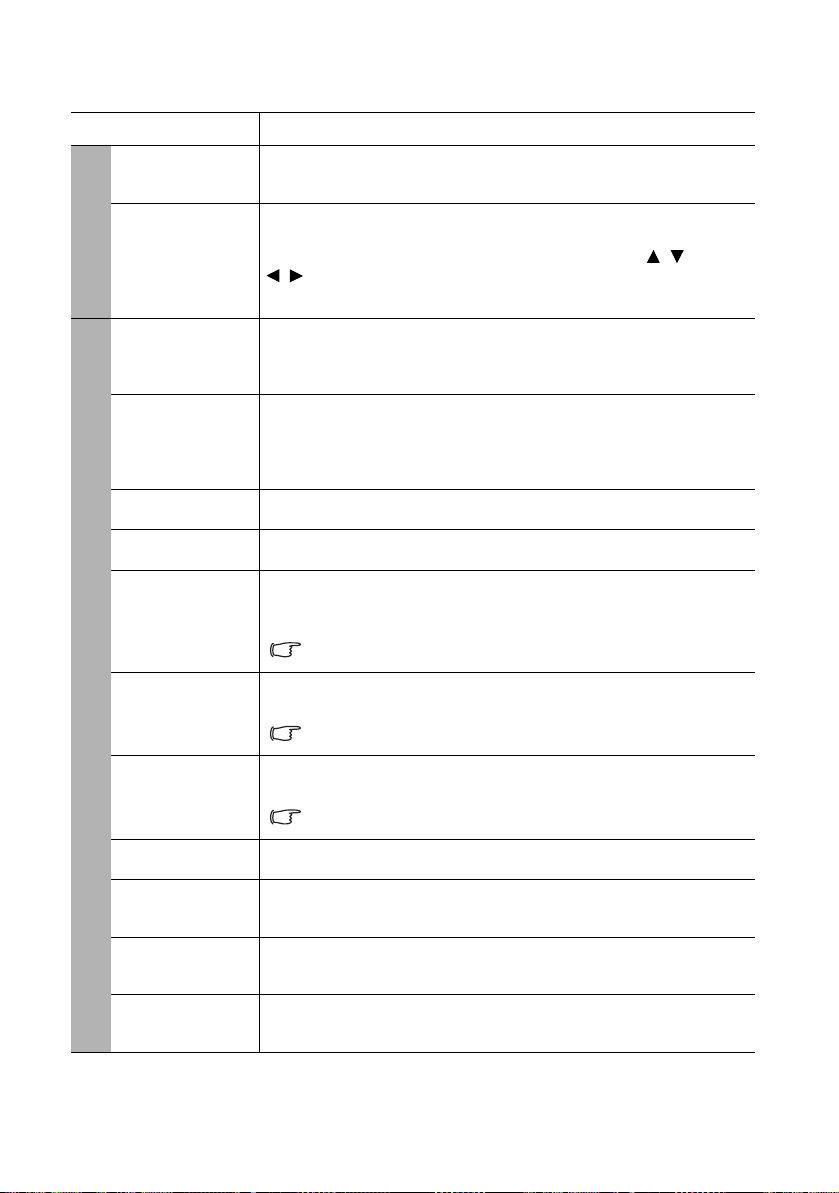
1. Menu VISOR
2. Menu IMAGEM
Função Descrição
Inverter Sinc.
3D
Modelo de
ensino
Modo de
Imagem
Modo de
referência
Luminosidade
Contraste
Cor
Tonalidade
Nitidez
Brilliant Color
Temperatura
de Cor
Gestão de
Cores 3D
Guardar
definições
Quando encontra uma inversão da profundidade da imagem, active
esta função para corrigir o problema.
Apresenta vários padrões predefinidos para vários fins de ensino.
Escolha primeiro Quadro ou Quadro branco premindo / e prima
/ para escolher o padrão de que necessita. Premir MODE/ENTER
para activar o padrão.
São disponibilizados modos de imagem predefinidos, para que possa
optimizar a definição da imagem do seu projector de forma a adequarse ao tipo de programa. Consulte "Seleccionar um modo de imagem"
na página 26 para obter mais informações.
Selecciona o modo de imagem que melhor se adapta à qualidade da
imagem e ajusta ainda mais a imagem com base nas selecções
apresentadas na mesma página, em baixo. Consulte "Configuração do
modo Utilizador 1/Utilizador 2" na página 26 para obter mais
informações.
Ajusta a luminosidade da imagem. Consulte "Ajustar Luminosidade" na
página 27 para obter mais informações.
Ajusta o nível de diferença entre o escuro e a luz da imagem. Consulte
"Ajustar Contraste" na página 27 para obter mais informações.
Ajusta o nível de saturação da cor -- a quantidade de cada cor numa
imagem de vídeo. Consulte "Ajustar Cor" na página 27 para obter mais
informações.
Esta função apenas está disponível quando é seleccionado um
sinal Video, S-Video ou Component Video.
Ajusta os tons de vermelho e verde da imagem. Consulte "Ajustar
Tonalidade" na página 27 para obter mais informações.
Esta função apenas está disponível quando é seleccionado um
sinal Vídeo ou S-Vídeo e o formato do sistema é NTSC.
Ajusta a imagem para a tornar mais nítida ou mais suave. Consulte
"Ajustar Nitidez" na página 27 para obter mais informações.
Esta função apenas está disponível quando é seleccionado um
sinal Video, S-Video ou Component Video.
Consulte "Ajustar Brilliant Color" na página 27 para obter mais
informações.
Consulte "Seleccionar uma temperatura de cor" na página 28 para obter
mais informações.
Consulte "Gestão de Cores 3D" na página 28 para obter mais
informações.
Guarda as definições efectuadas no modo Utilizador 1 ou Utilizador 2.
Funcionamento38
Page 39

Função Descrição
3. Menu FONTE
4. Menu DEFIN. SISTEMA: Básica
Busca
Automática
Rápida
Consulte "Alteração do sinal de entrada" na página 23 para obter mais
informações.
Transferência
de espaço de
cor
Temporizador
de
apresentação
Idioma
Posição do
projector
Definições de
Menu
Consulte "Mudar Espaço de Cor" na página 24 para obter mais
informações.
Lembra ao apresentador que terá de terminar a apresentação dentro de
um certo tempo. Consulte "Definir o temporizador de apresentação" na
página 29 para obter mais informações.
Define o idioma dos menus de ecrã. Consulte "Utilizar os menus" na
página 20 para obter mais informações.
O projector pode ser instalado num tecto, por trás de um ecrã, ou com
um ou mais espelhos. Consulte "Escolher um local" na página 13 para
obter mais informações.
Tempo Visualiz. Menu
Define o período de tempo durante o qual o menu de ecrã permanece
activo após a última vez em que se premiu um botão.
O intervalo é de 5 a 30 segundos em incrementos de 5 segundos.
Posição do menu
Define a posição do menu de ecrã.
Mensagem de lembrete
Activa ou desactiva as mensagens de lembrete.
Funcionamento 39
Page 40
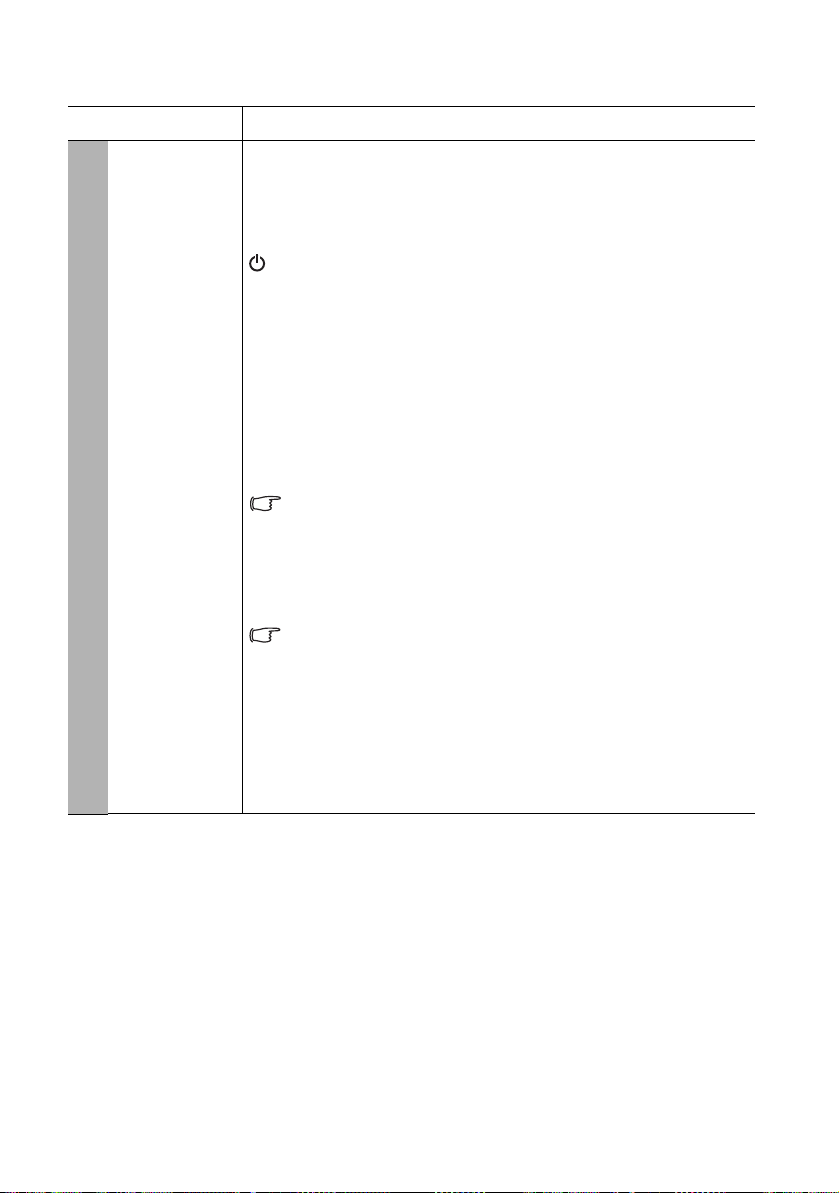
Função Descrição
4. Menu DEFIN. SISTEMA: Básica
Definições
de operação
Ligar Directo
Permite ao projector ligar-se automaticamente quando houver energia
pelo cabo de alimentação.
Ligar com sinal
Define se o projector será ligado directamente sem premir a tecla
LIGAR/DESLIGAR no projector quando o projector estiver no modo
de espera e se o sinal for alimentado pelo cabo VGA.
Desactivação autom.
Permite a desactivação automática do projector se não for detectado
qualquer sinal de entrada após um período de tempo especificado.
Consulte "Configuração Desactivação autom." na página 45 para obter
mais informações.
Arrefecimento rápido
Activa ou desactiva a função Arrefecimento rápido. Seleccionar Ligar
activa a função e o tempo de arrefecimento do projector é encurtado de
uma duração normal de 90 segundos para aproximadamente 30 segundos.
Esta função apenas está disponível quando Reiniciar Instantâneo
está desligado.
Reiniciar Instantâneo
Seleccionar Ligar permite-lhe reiniciar o projector imediatemente dentro
de 90 segundos depois de o desligar.
Esta função apenas está disponível quando Arrefecimento rápido
está desligado.
Tempo sem imagem
Define o período sem imagem quando a função Sem imagem está activada;
após decorrido esse tempo, a imagem regressará ao ecrã. Consulte "Ocultar
a imagem" na página 31 para obter mais informações.
Minutos inact
Define o temporizador de inactividade automático.
Funcionamento40
Page 41

4. Menu DEFIN. SISTEMA: Básica
5. Menu DEFIN. SISTEMA: Avançada
Função Descrição
Bloqueio das
teclas do
painel
Cor de fundo
Ecrã Splash
My Screen
Modo Grande
Altitude
Definições
de Som
Definições
da Lâmpada
Defin.
Segurança
Taxa de baud
Padrão de
teste
Desactiva ou activa todas as funções do painel de botões excepto
LIGAR/DESLIGAR no projector e teclas no telecomando.
Consulte "Bloqueio dos botões de controlo" na página 31 para obter mais
informações.
Define a cor de fundo para o projector.
Permite seleccionar o ecrã de logótipo que é visualizado durante a
inicialização do projector.
Captura e guarda a imagem projectada como My Screen.
Consulte "Criar o seu próprio ecrã de arranque" na página 32
para obter mais informações.
É improvável, mas se houver um erro na captura da imagem, mude a
imagem de destino.
Um modo de operação em áreas de grande altitude.
Consulte "Funcionamento em áreas de grande altitude" na página 31 para
obter mais informações.
Sem som
Volume
Ligar/desligar som
Consulte "Ajustar o som" na página 32 para obter mais informações.
Modo de Lâmpada
Consulte "Configurar o Modo de Lâmpada para Económico" na página 45
para obter mais informações.
Reajuste do temporiz. Lâmpada
Consulte "Reiniciar o temporizador da lâmpada" na página 49 para obter
mais informações.
Hora da lâmpada equivalente
Consulte "Conhecer as horas da lâmpada" na página 45 para obter mais
informações sobre como é calculado o número total de horas da lâmpada.
Alterar senha
Ser-lhe-á pedido que introduza a palavra-passe actual antes de alterar para
a nova. Consulte "Utilizar a função de palavra-passe" na página 21 para
obter mais informações.
Alterar definições de segurança
Bloqueio de ligação
Bloqueio de ecrã splash
Consulte "Utilizar a função de palavra-passe" na página 21 para obter mais
informações.
Selecciona uma taxa baud idêntica à do seu computador de forma a que
possa ligar o projector através de um cabo RS-232 adequado e actualizar
ou transferir a firmware do projector. Esta função só se destina a técnicos
qualificados.
Seleccionar Ligar activa a função e o projector apresenta o padrão de teste.
Ajuda-o a ajustar o tamanho da imagem e o foco e garante que a imagem
projectada está sem distorções.
Funcionamento 41
Page 42

5. Menu DEFIN. SISTEMA: Avançada
Função Descrição
Activar Legendas
Activa a função seleccionando Ligar quando o sinal de entrada
seleccionado acarreta legendas.
• Legendas: apresentação no ecrã do diálogo, narração e efeitos
Legendas
Definições em
espera
Repor todas as
definições
de som dos programas televisivos e vídeos que contenham
legendas para deficientes auditivos (geralmente marcados com
"CC" nas listas de programação).
Versão Legendas
Selecciona um modo de legendagem preferido. Para ver a
legendagem, seleccione Lg1, Lg2, Lg3 ou Lg4 (Lg1 apresenta
legendas no idioma primário da sua zona).
Saída do monitor
Seleccionar Ligar activa a função. O projector pode emitir um sinal
VGA quando está no modo espera e a tomada COMPUTER 1 está
correctamente ligada a dispositivos. Consulte "Ligações" na
página 15 para mais informações sobre como fazer a ligação.
Passagem de Áudio
O projector pode reproduzir sons quando está no modo de espera e
as tomadas correspondentes estiverem devidamente ligadas aos
dispositivos. Prima / para escolher a fonte a usar. Quando
selecciona Computer, o sinal áudio apenas pode ser alimentado
pela tomada AUD IO -I N. Quando selecciona Video, S-Video, o
sinal áudio pode ser apenas alimentado pelas tomadas AUDIO-IN
L/R. Não é necessário ligar o cabo de áudio quando HDMI está
seleccionado uma vez que o cabo HDMI transmite sinal áudio.
Consulte "Ligações" na página 15 para mais informações sobre
como fazer a ligação.
A activação desta função aumenta ligeiramente o consumo
de alimentação em standby.
Repõe os valores predefinidos de fábrica em todas as definições.
As definições seguintes não são repostas: Fase,
Tamanho H., Utilizador 1, Utilizador 2, Transferência de
espaço de cor, Posição do projector, Modo Grande Altitude,
Defin. Segurança e Taxa de baud.
Funcionamento42
Page 43

Função Descrição
6. Menu INFORMAÇÕES
Fonte
Mostra a fonte de sinal actual.
Modo de Imagem
Mostra o modo seleccionado no menu IMAGEM.
Resolução
Estado do
Sistema Actual
Mostra a resolução nativa do sinal de entrada.
Sistema de cor
Mostra o formato do sistema de entrada: NTSC, PAL, SECAM,
YUV, ou RGB.
Hora da lâmpada equivalente
Apresenta o número de horas de funcionamento da lâmpada.
Versão do Firmware
Mostra a versão da firmware do seu projector.
Funcionamento 43
Page 44

Manutenção
Cuidados com o projector
O seu projector precisa de pouca manutenção. A única operação que necessita de fazer
regularmente é manter limpas a lente e estrutura.
Nunca remova peças do projector, excepto a lâmpada. Contacte o seu revendedor se for
necessário substituir outras peças.
Limpar a lente
Limpe a lente sempre que a superfície da mesma tenha sujidade ou pó.
• Utilize uma lata de ar comprimido para remover o pó.
• Se houver sujidade ou manchas, utilize papel de limpeza para lentes, ou humedeça um
pano macio com um produto de limpeza apropriado, para limpar suavemente a
superfície da lente.
• Nunca utilize esfregões abrasivos, produtos de limpeza alcalinos/acídicos, pós de limpeza
ou solvente volátil, como álcool, benzeno, diluente ou insecticida. Utilizar tais materiais
ou manter o projector em contacto prolongado com materiais de borracha ou vinil
poderá danificar a superfície e material do projector.
Limpar a caixa do projector
Antes de limpar a caixa, desligue o projector segundo o procedimento adequado de
desactivação, conforme descrito em "Desligar o projector" na página 33 e retire a ficha do
cabo de alimentação da tomada.
• Para remover sujidade ou pó, limpe a caixa com um pano macio e que não deixe pêlos.
• Para remover sujidade ou manchas mais difíceis, humedeça um pano macio com água e
um detergente neutro. Em seguida, limpe a caixa.
Nunca utilize cera, álcool, benzeno, diluente, ou outros detergentes químicos. Estes podem
danificar a caixa.
Guardar o projector
Se precisar de guardar o projector durante um período de tempo prolongado, siga as
instruções que se seguem:
• Certifique-se de que a temperatura e a humidade do local onde vai guardar o projector
se encontram dentro dos limites aconselhados para o mesmo. Consulte "Especificações"
na página 52 ou consulte seu revendedor para informar-se acerca da gama.
• Recolha os reguladores de altura.
• Retire as pilhas do telecomando.
• Embale o projector na respectiva embalagem original, ou numa equivalente.
Transportar o projector
Recomenda-se o transporte do projector na respectiva embalagem original, ou numa
equivalente. Se transportar o projector você mesmo, utilize a caixa original ou a mala de
transporte flexível fornecida.
Manutenção44
Page 45

Informações da lâmpada
Conhecer as horas da lâmpada
Quando o projector está em funcionamento, as horas de utilização da lâmpada são
calculadas automaticamente pelo temporizador integrado.
Consulte "Configurar o Modo de Lâmpada para Económico" below for more information on
para mais informações sobre o modo Económico.
Para obter informações acerca das horas da lâmpada:
1. Prima MENU/EXIT e depois prima / para seleccionar o menu DEFIN.
SISTEMA: Avançada.
2. Prima para seleccionar Definições da Lâmpada e prima MODE/ENTER.
É apresentada a página Definições da Lâmpada.
3. Verá as informações Hora da lâmpada equivalente no menu.
4. Para sair do menu, prima MENU/EXIT.
Também pode obter as informações sobre as horas de funcionamento da lâmpada no menu
INFORMAÇÕES.
Estender vida útil da lâmpada
A lâmpada de projecção é um item consumível que dura geralmente cerca de 3000-4000 com
uma utilização adequada. Para manter a vida útil da lâmpada o mais longa possível, execute
as seguintes configurações no menu de ecrã.
• Configurar o Modo de Lâmpada para Económico
A utilização do modo Económico reduz o ruído do sistema e o consumo de energia em 20%.
Se for seleccionado o modo Económico, a emissão de luz será reduzida e serão projectadas
imagens mais escuras.
Se colocar o projector no modo Económico, irá também aumentar a duração da lâmpada.
Para configurar o modo Económico, vá ao menu DEFIN. SISTEMA: Avançada > Definições
da Lâmpada > Modo de Lâmpada e prima / .
• Configuração Desactivação autom.
Esta função permite a desactivação automática do projector se não for detectado qualquer
sinal de entrada após um dado período de tempo para evitar o gasto desnecessário da vida
útil da lâmpada.
Para configurar Desactivação autom., vá ao menu DEFIN. SISTEMA: Básica > Definições de
operação > Desactivação autom. e prima / . O período pode ser definido de 5 a
30 minutos, em incrementos de 5 minutos. Se os intervalos de tempo predefinidos não
forem os adequados, seleccione Desactivar. O projector não será automaticamente
encerrado após um determinado período.
Manutenção 45
Page 46

Tempo de substituir a lâmpada
OK
Solicitar Lâmpada de Substituição
Lâmpada>XXXX horas
Peça nova lâmpada em lamp.benq.com
Alerta
OK
Substituir lâmpada logo
Lâmpada>XXXX horas
Peça nova lâmpada em lamp.benq.com
Alerta
OK
Substituir lâmpada agora
Lâmpada>XXXX horas
Tempo utiliz. lâmp. ultrapas.
Peça nova lâmpada em lamp.benq.com
Alerta
OK
Sem tempo de utilização da
lâmpada
Substituir lâmpada (Consulte o manual do
utiliz.) Em seguida reinicie o temp. lâmp.
Peça nova lâmpada em lamp.benq.com
AVISO
Quando o indicador Lâmpada acender e ficar vermelho, ou aparecer uma mensagem a
indicar que está na altura de substituir a lâmpada, instale uma lâmpada nova ou consulte o
seu revendedor. Uma lâmpada muito usada pode provocar uma avaria no projector e, em
alguns casos, esta pode inclusivamente explodir.
Vá até http://lamp.benq.com para uma lâmpada de substituição.
A LAMP (Luz indicadora LAMP) e TEMP (Luz de aviso da temperatura) acender-se-ão caso a
lâmpada aqueça em demasia. Desligue a corrente e deixe o projector arrefecer durante
45 minutos. Se, depois de ligar novamente a corrente, o indicador da lâmpada ou da
temperatura continuar aceso e vermelho, contacte o seu revendedor local. Consulte
"Indicadores" na página 50 para obter mais informações.
Os ecrãs de aviso da lâmpada que se seguem lembrar-lhe-ão que é preciso mudar a lâmpada.
Estado Mensagem
Coloque uma lâmpada nova para obter os
melhores resultados. Se o projector funciona
normalmente com Económico seleccionado
(Consulte "Conhecer as horas da lâmpada" na
página 45), poderá continuar a trabalhar com o
projector até que apareça o próximo aviso de horas
da lâmpada.
Prima MODE/ENTER para fechar a mensagem.
Recomenda-se vivamente que substitua a lâmpada
nesta altura. A lâmpada é um item consumível.
A luminosidade da lâmpada diminui com a
utilização. Este comportamento da lâmpada é
normal. Pode substituir a lâmpada sempre que
verificar que o nível de luminosidade diminuiu
significativamente.
Prima MODE/ENTER para fechar a mensagem.
Manutenção46
Para que o projector volte a funcionar
normalmente, a lâmpada DEVE ser substituída.
Prima MODE/ENTER para fechar a mensagem.
"XXXX" mostrado nas mensagens acima são números que variam consoante os diferentes
modelos.
Page 47
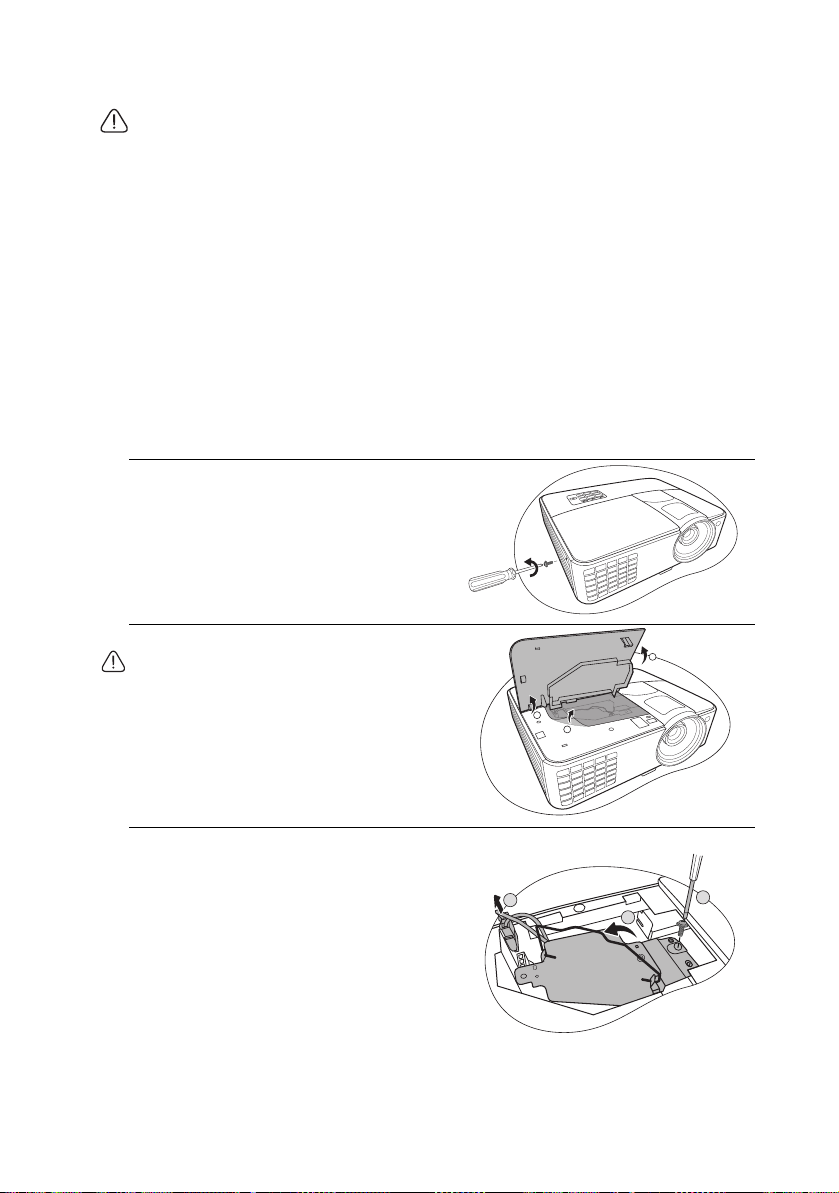
Substituir a lâmpada
2
1
1
2
1
3
• Para reduzir o risco de choques eléctricos, desligue sempre o projector e o cabo de
alimentação antes de substituir a lâmpada.
• Para reduzir o risco de queimaduras graves, deixe o projector arrefecer durante, pelo
menos, 45 minutos, antes de substituir a lâmpada.
• Para evitar cortar-se e danificar os componentes internos, tenha cuidado ao retirar um
vidro da lâmpada que esteja partido.
• Para evitar cortar-se e/ou comprometer a qualidade da imagem por tocar na lente, não
toque no compartimento vazio da lâmpada quando a retirar.
• Esta lâmpada contém mercúrio. Consulte a regulamentação local relativa a resíduos
perigosos e deite fora a lâmpada de acordo com essa regulamentação.
• Para garantir o desempenho ideal do projector, recomenda-se comprar uma lâmpada
adequada para projector para substituição da lâmpada.
• Se a substituição da lâmpada for executada enquanto o projector está suspenso no tecto,
certifique-se de que ninguém se encontra por baixo da abertura da lâmpada, de modo a
evitar possíveis ferimentos ou danos oculares provocados por fragmentos da lâmpada
partida.
1. Desligue o projector e retire a ficha da tomada. Se a lâmpada estiver quente, deixe-a
arrefecer durante cerca de 45 minutos para evitar queimar-se.
2. Solte o parafuso que prende a tampa da
lâmpada na lateral do projector, até que a
tampa da lâmpada se solte um pouco.
3. Retire a tampa da lâmpada do projector.
• Não ligue a corrente antes de voltar a colocar
a tampa da lâmpada.
• Não coloque os dedos entre a lâmpada e o
projector. As bordas afiadas dentro do
projector podem causar ferimentos.
4. Desligue o conector da lâmpada do
projector.
5. Desaperte o parafuso que fixa a lâmpada.
6. Levante a pega de forma a que esta fique
para cima.
Manutenção 47
Page 48

7. Utilize a pega para, lentamente, puxar a
3
1
2
1
2
2
lâmpada para fora do projector.
• Se puxar demasiadamente depressa, poderá
partir a lâmpada, espalhando vidro partido pelo
projector.
• Não coloque a lâmpada em locais onde possa ser
salpicada com água, ao alcance de crianças, ou
junto a materiais inflamáveis.
• Não introduza as mãos no projector, depois de a
lâmpada ter sido removida. Se tocar nos
componentes ópticos que se encontram no
interior do projector, poderá provocar
inconsistência de cores e distorção das imagens
projectadas.
8. Como mostrado na imagem, baixe a lâmpada
nova.
9. Volte a ligar o conector da lâmpada ao
projector.
10. Aperte o parafuso que fixa a lâmpada.
11. Certifique-se de que a alavanca está na
horizontal e bloqueada.
• O parafuso solto pode provocar uma má ligação
e dar origem a uma avaria.
• Não aperte o parafuso em demasia.
12. Volte a colocar a tampa da lâmpada no
projector.
13. Aperte o parafuso que fixa a tampa da lâmpada.
• O parafuso solto pode provocar uma má ligação e
dar origem a uma avaria.
• Não aperte o parafuso em demasia.
Manutenção48
Page 49

14. Ligue a alimentação e reinicie o projector.
Não ligue a corrente antes de voltar a colocar a tampa da lâmpada.
Reiniciar o temporizador da lâmpada
15. Após o logótipo de arranque, abra o menu de ecrã. Vá ao menu DEFIN. SISTEMA:
Avançada > Definições da Lâmpada. Prima MODE/ENTER. É apresentada a página
Definições da Lâmpada. Realce Reajuste do temporiz. Lâmpada. É apresentada uma
mensagem de aviso a perguntar se pretende reiniciar o temporizador da lâmpada.
Seleccione Repo e prima MODE/ENTER. O temporizador da lâmpada será recolocado
a "0".
Não o faça se não substituir a lâmpada ou se a lâmpada não for nova, pois pode provocar uma
avaria.
Manutenção 49
Page 50
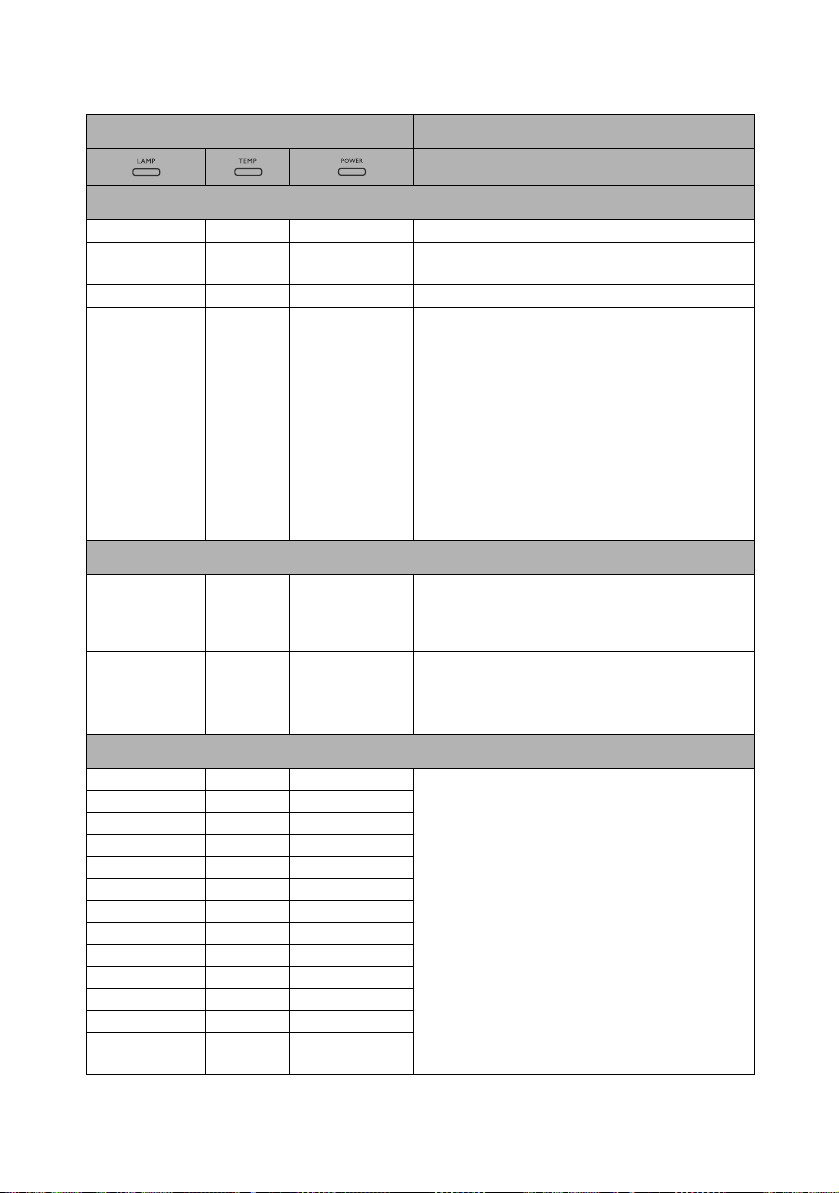
Indicadores
Luz Estado e descrição
Eventos de energia
Desligar Desligar Cor-delaranja
Desligar Desligar
Desligar Desligar Verde
Desligar Desligar
Vermelho Desligar
Vermelho Desligar Desligar
Desligar Vermelho Desligar
Vermelho Vermelho Desligar
Verde Vermelho Desligar
Cor-delaranja Vermelho Desligar
Vermelho Vermelho Cor-delaranja
Verde Vermelho Cor-delaranja
Vermelho Vermelho Vermelho
Verde Vermelho Vermelho
Vermelho Verm elho Verde
Verde Vermelho Verde
Vermelho Verde Desligar
Cor-delaranja Verde Desligar
Vermelho
Cor-
delaranja
Verde
Piscar
Cor-delaranja
Piscar
Eventos da lâmpada
Cor-delaranja
Piscar
Eventos térmicos
Desligar
Modo de espera.
A arrancar.
Funcionamento normal.
• É necessário que o projector arrefeça durante
90 segundos, dado ter sido desligado
anormalmente, sem que o processo normal
de arrefecimento tenha sido executado.
• É necessário que o projector arrefeça durante
90 segundos, após a corrente ter sido
desligada.
• O projector desligou-se automaticamente.
Se tentar reiniciar o projector, ele desliga-se
novamente. Contacte um revendedor para
obter assistência.
O projector desligou-se automaticamente.
Se tentar reiniciar o projector, ele desliga-se
novamente. Contacte um revendedor para obter
assistência.
1. O projector necessita de 90 segundos para
arrefecer. Ou
2. Contacte um revendedor para obter
assistência.
O projector desligou-se automaticamente.
Se tentar reiniciar o projector, ele desliga-se
novamente. Contacte um revendedor para obter
assistência.
Manutenção50
Page 51

Resolução de avarias
O projector não liga.
Causa Solução
Não há corrente no cabo de
alimentação.
Tentativa de voltar a ligar o projector
durante o processo de arrefecimento.
Sem imagem
Causa Solução
A fonte de vídeo não está ligada, ou
não está ligada à corrente
correctamente.
O projector não está correctamente
ligado ao dispositivo de sinal de
entrada.
O sinal de entrada não foi
seleccionado correctamente.
A tampa da lente ainda está fechada. Abra a tampa da lente.
Imagem desfocada
Causa Solução
A lente de projecção não está focada
correctamente.
O projector e o ecrã não estão bem
alinhados.
A tampa da lente ainda está fechada. Abra a tampa da lente.
O telecomando não funciona
Causa Solução
As pilhas estão esgotadas. Substitua as pilha por outras novas.
Há um obstáculo entre o telecomando
e o projector.
Está demasiadamente longe do
projector.
A palavra-passe está incorrecta
Causa Solução
Não se recorda da palavra-passe.
Ligue o cabo de alimentação à entrada de CA
do projector e ligue a ficha do cabo à tomada
de parede. Se a tomada eléctrica tiver um
interruptor, certifique-se de que este está na
posição de ligado.
Aguarde até que o processo de arrefecimento
tenha terminado.
Ligue a fonte de vídeo e verifique se o cabo de
sinal está ligado correctamente.
Verifique a ligação.
Seleccione o sinal de entrada correcto com a
tecla SOURCE no projector, ou no
telecomando.
Ajuste a focagem da lente com o anel de
focagem.
Ajuste o ângulo de projecção e a direcção,
bem como a altura do projector, se for
necessário.
Remova o obstáculo.
Coloque-se a 8 metros (26 pés) do projector.
Consulte "Procedimento para recuperar a
palavra-passe" na página 22 para obter mais
informações.
Resolução de avarias 51
Page 52

Especificações
Especificações do projector
Todas as especificações estão sujeitas a alteração sem aviso prévio.
Ópticas
Resolução
800 x 600 SVGA
Sistema de visualização
1-CHIP DMD
Lente F/Número
F = 2,57-2,65
Lâmpada
Lâmpada de 190 W
Eléctricas
Fonte de alimentação
AC100–240V, 3,0 A, 50–60 Hz (Automatic)
Consumo de energia
280 W (Máx); < 1 W (Em espera)
Informações mecânicas
Peso
2,5 Kg (5,5 lbs)
Terminais de saída
Saída RGB
D-Sub 15 pinos (fêmea) x 1
Altifalante
(Estéreo) 2 watt x 1
Saída de sinal áudio
Tomad a á ud io PC x 1
Controlo
Controlo de série RS-232
9 pinos x 1
Receptor IR x 1
Porta USB (Mini-B x 1)
Terminais de entrada
Entrada de computador
Entrada RGB
D-Sub 15 pinos (fêmea) x 2
Entrada do sinal de vídeo
S-VIDEO
Porta Mini DIN de 4 pinos x 1
VIDEO
Tomad a RC A x 1
Entrada de sinal SD/HDTV
Tomada Analog - Component RCA x 3
(através de entrada RGB)
Digital - HDMI V1.3 x 1
Entrada do sinal áudio
Entrada de áudio
Tomada áudio PC x 1
Tomada áudio RCA (L/R) x 2
Requisitos ambientais
Temperatura de funcionamento
0°C–40°C ao nível do mar
Humidade relativa de funcionamento
10%–90% (sem condensação)
Altitude de funcionamento
0–1499 m a 0°C–35°C
1500–3000 m a 0°C–30°C
(com Modo Grande Altitude ligado)
Especificações52
Page 53
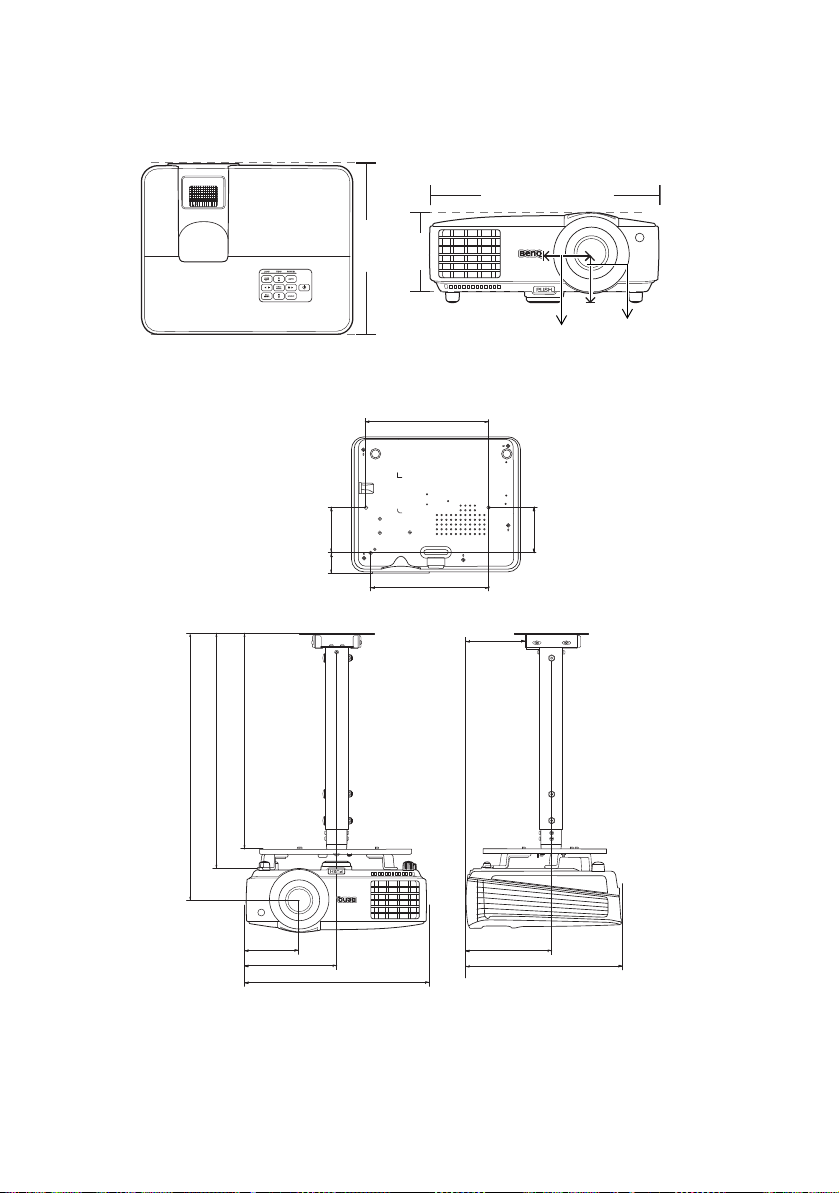
Dimensões
287,3
232,6
114,4
62
62
445.95
397.90
364.40
83.38
141.88
232.6
123.0
78
287.3
207.6
77
76.5
34.5
199.6
Parafuso para
Montagem no Tecto:
M4 x 8 (Máx L = 8 mm)
Unidade: mm
287,3 mm (L) x 114,4 mm (A) x 232,6 mm (P)
Montagem no tecto
Especificações 53
Page 54

Tabela de tempos
Temporização suportada para entrada de PC
Resolução Modo
VGA_60 59,940 31,469 25,175
640 x 480
720 x 400 720 x 400_70 70,087 31,469 28,3221
800 x 600
1024 x 768
1152 x 864 1152 x 864_75 75 67,5 108
1280 x 768 1280 x 768_60 59,87 47,776 79,5
1024 x 576 BenQ Notebook Timing 60,0 35,820 46,966
1024 x 600 BenQ Notebook Timing 64,995 41,467 51,419
1280 x 800
1280 x 1024
1280 x 960
1440 x 900 WXGA+_60*** 59,887 55,935 106,500
1400 x 1050 SXGA+_60*** 59,978 65,317 121,750
1600 x 1200 UXGA 60,000 75,000 162,000
1680 x 1050 1680x1050_60 59,954 65,29 146,25
640 x 480@67Hz MAC13 66,667 35,000 30,240
832 x 624@75Hz MAC16 74,546 49,722 57,280
1024 x 768@75Hz MAC19 75,020 60,241 80,000
1152 x 870@75Hz MAC21 75,06 68,68 100,00
*Temporização suportada para sinal não-3D e 3D com formato Frame Sequential e
Top-Bottom.
**Temporização suportada para sinal não-3D e 3D com formato Frame Sequential.
***Temporização suportada para sinal não-3D e 3D com formato Top-Bottom.
VGA_72 72,809 37,861 31,500
VGA_75 75,000 37,500 31,500
VGA_85 85,008 43,269 36,000
SVGA_56 56,25 35,156 36
SVGA_60* 60,317 37,879 40,000
SVGA_72 72,188 48,077 50,000
SVGA_75 75,000 46,875 49,500
SVGA_85 85,061 53,674 56,250
SVGA_120**
(Reduce Blanking)
XGA_60* 60,004 48,363 65,000
XGA_70 70,069 56,476 75,000
XGA_75 75,029 60,023 78,750
XGA_85 84,997 68,667 94,500
XGA_120***
(Reduce Blanking)
WXGA_60* 59,810 49,702 83,500
WXGA_75 74,934 62,795 106,500
WXGA_85 84,880 71,554 122,500
WXGA_120***
(Reduce Blanking)
SXGA_60*** 60,020 63,981 108,000
SXGA_75 75,025 79,976 135,000
SXGA_85 85,024 91,146 157,500
1280 x 960_60*** 60,000 60,000 108
1280 x 960_85 85,002 85,938 148,500
Frequência
Vertical (Hz)
119,854 77,425 83,000
119,989 97,551 115,5
119,909 101,563 146,25
Frequência
Horizontal (kHz)
Frequência
dos Pixels
(MHz)
Especificações54
Page 55

Temporização suportada para entrada HDMI (HDCP)
Resolução Modo
VGA_60 59,940 31,469 25,175
640 x 480
720 x 400 720 x 400_70 70,087 31,469 28,3221
800 x 600
1024 x 768
1152 x 864 1152 x 864_75 75 67,5 108
1280 x 768 1280 x 768_60 59,87 47,776 79,5
1024 x 576@60Hz BenQ Notebook Timing 60,00 35,820 46,996
1024 x 600@65Hz BenQ Notebook Timing 64,995 41,467 51,419
1280 x 800
1280 x 1024
1280 x 960
1360 x 768 1360 x 768_60*** 60,015 47,712 85,500
1440 x 900 WXGA+_60*** 59,887 55,935 106,500
1400 x 1050 SXGA+_60*** 59,978 65,317 121,750
1600 x 1200 UXGA 60,000 75,000 162,000
1680 x 1050 1680x1050_60 59,954 65,290 146,250
640 x 480@67Hz MAC13 66,667 35,000 30,240
832 x 624@75Hz MAC16 74,546 49,722 57,280
1024 x 768@75Hz MAC19 75,020 60,241 80,000
1152 x 870@75Hz MAC21 75,06 68,68 100,00
*Temporização suportada para sinal não-3D e 3D com formato Frame Sequential e
Top-Bottom.
**Temporização suportada para sinal não-3D e 3D com formato Frame Sequential.
***Temporização suportada para sinal não-3D e 3D com formato Top-Bottom.
VGA_72 72,809 37,861 31,500
VGA_75 75,000 37,500 31,500
VGA_85 85,008 43,269 36,000
SVGA_60* 60,317 37,879 40,000
SVGA_72 72,188 48,077 50,000
SVGA_75 75,000 46,875 49,500
SVGA_85 85,061 53,674 56,250
SVGA_120**
(Reduce Blanking)
XGA_60* 60,004 48,363 65,000
XGA_70 70,069 56,476 75,000
XGA_75 75,029 60,023 78,750
XGA_85 84,997 68,667 94,500
XGA_120**
(Reduce Blanking)
WXGA_60* 59,810 49,702 83,500
WXGA_75 74,934 62,795 106,500
WXGA_85 84,880 71,554 122,500
WXGA_120**
(Reduce Blanking)
SXGA_60*** 60,020 63,981 108,000
SXGA_75 75,025 79,976 135,000
SXGA_85 85,024 91,146 157,500
1280 x 960_60*** 60,000 60,000 108
1280 x 960_85 85,002 85,938 148,500
Frequência
Vertical (Hz)
119,854 77,425 83,000
119,989 97,551 115,5
119,909 101,563 146,25
Frequência
Horizontal (kHz)
Frequência
dos Pixels
(MHz)
Especificações 55
Page 56

Temporização Resolução
480i** 720 x 480 59,94 15,73 27 Apenas HDMI
480p 720 x 480 59,94 31,47 27 Apenas HDMI
576i 720 x 576 50 15,63 27 HDMI/DVI
576p 720 x 576 50 31,25 27 HDMI/DVI
720/50p 1280 x 720 50 37,5 74,25 HDMI/DVI
720/60p 1280 x 720 60 45,00 74,25 HDMI/DVI
1080/50i 1920 x 1080 50 28,13 74,25 HDMI/DVI
1080/60i 1920 x 1080 60 33,75 74,25 HDMI/DVI
1080/24P 1920 x 1080 24 27 74,25 HDMI/DVI
1080/25P 1920 x 1080 25 28,13 74,25 HDMI/DVI
1080/30P 1920 x 1080 30 33,75 74,25 HDMI/DVI
1080/50P 1920 x 1080 50 56,25 148,5 HDMI/DVI
1080/60P 1920 x 1080 60 67,5 148,5 HDMI/DVI
A apresentação de um sinal 1080i(1125i)@60Hz ou 1080i(1125i)@50Hz poderá resultar numa
ligeira vibração da imagem.
**Temporização suportada para sinal não-3D e 3D com formato Frame Sequential.
Frequência
Vertical (Hz)
Frequência
Horizontal
(kHz)
Frequência
dos Pixels
(MHz)
Comentário
Temporização suportada para entrada Component-YPbPr
Temporização Resolução
480i** 720 x 480 59,94 15,73 13,5
480p 720 x 480 59,94 31,47 27
576i 720 x 576 50 15,63 13,5
576p 720 x 576 50 31,25 27
720/50p 1280 x 720 50 37,5 74,25
720/60p 1280 x 720 60 45,00 74,25
1080/50i 1920 x 1080 50 28,13 74,25
1080/60i 1920 x 1080 60 33,75 74,25
1080/24P 1920 x 1080 24 27 74,25
1080/25P 1920 x 1080 25 28,13 74,25
1080/30P 1920 x 1080 30 33,75 74,25
1080/50P 1920 x 1080 50 56,25 148,5
1080/60P 1920 x 1080 60 67,5 148,5
A apresentação de um sinal 1080i(1125i)@60Hz ou 1080i(1125i)@50Hz poderá resultar numa
ligeira vibração da imagem.
**Temporização suportada para sinal não-3D e 3D com formato Frame Sequential.
Frequência
Vertical (Hz)
Frequência
Horizontal (kHz)
Frequência dos
Pixels (MHz)
Temporização suportada para as entradas Vídeo e S-Vídeo
Modo de vídeo
NTSC** 15,73 60 3,58
PAL 15,63 50 4,43
SECAM 15,63 50 4,25 ou 4,41
PAL-M 15,73 60 3,58
PAL-N 15,63 50 3,58
PAL-60 15,73 60 4,43
NTSC4.43 15,73 60 4,43
**Temporização suportada para sinal não-3D e 3D com formato Frame Sequential.
Frequência
Horizontal (kHz)
Frequência Vertical
(Hz)
Especificações56
Frequência
sub-portadora de
cor (MHz)
Page 57
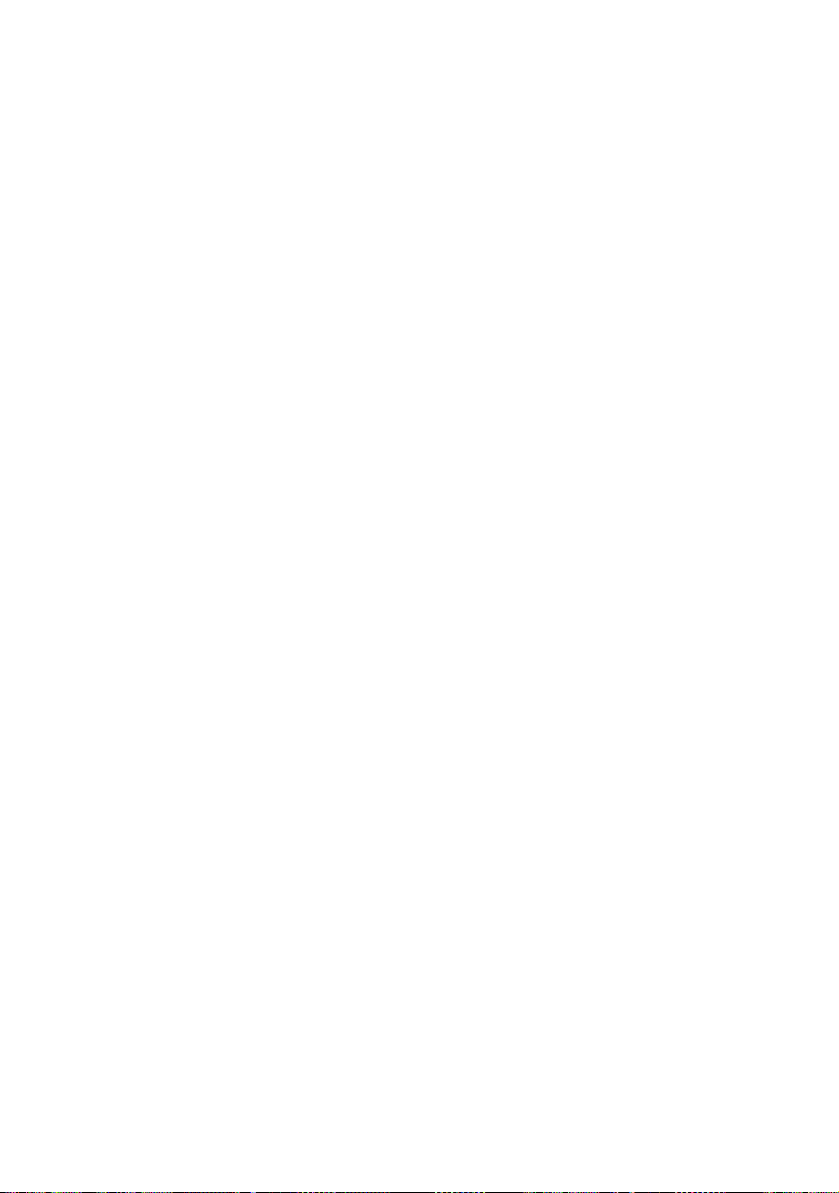
Informações sobre a garantia e direitos de autor
Garantia limitada
A BenQ garante este produto contra quaisquer defeitos de material ou de mão-de-obra, sob
condições normais de utilização e armazenamento.
Qualquer reclamação dentro do prazo da garantia deve ser acompanhada da prova de
compra. Na eventualidade de este produto apresentar qualquer defeito durante o prazo da
garantia, a exclusiva obrigação da BenQ e o exclusivo recurso do cliente será a substituição
de todas as peças defeituosas (mão-de-obra incluída). Para obter assistência dentro do prazo
da garantia, deve comunicar imediatamente os defeitos detectados ao revendedor onde
adquiriu o produto.
Importante: A garantia acima indicada será anulada se o cliente não utilizar o produto de
acordo com as instruções escritas da BenQ, em especial, a humidade ambiente deverá estar
entre 10% e 90%, a temperatura entre 0°C e 35°C, a altitude deve ser inferior a 4920 pés e
não deve ser utilizado num ambiente poeirento. Esta garantia concede ao cliente direitos
legais específicos, podendo existir outros direitos que podem variar conforme a região.
Para obter mais informações, visite o website www.BenQ.com.
Copyright
Copyright 2012 pela BenQ Corporation. Todos os direitos reservados. Nenhuma parte desta
publicação pode ser reproduzida, transmitida, transcrita, armazenada num sistema de
pesquisa electrónica ou traduzida em qualquer idioma ou linguagem de computador, sob
qualquer forma ou por qualquer meio, electrónico, mecânico, magnético, óptico, químico,
manual ou de outra forma, sem a permissão expressa, por escrito, da BenQ Corporation.
Declinação de Responsabilidade
A BenQ Corporation não faz quaisquer alegações nem garantias, sejam elas explícitas ou
implícitas, relativamente ao teor do presente, renunciando particularmente a quaisquer
garantias relativas à capacidade de comercialização ou adequação a fins específicos. Além
disso, a BenQ Corporation reserva-se o direito de rever esta publicação e de efectuar
periodicamente modificações no teor da mesma, sem obrigação de notificar qualquer pessoa
de tais revisões ou modificações.
*DLP, Digital Micromirror Device e DMD são marcas comerciais da Texas Instruments.
Outras marcas são copyrights das respectivas empresas ou organizações.
Patentes
Este projector BenQ está abrangido pelas seguintes patentes:
Patentes E.U.A 6,837,608; 7,275,834; 7,181,318. Patentes TW 202690; 205470; I228635;
I259932.
Patentes China ( 中国发明专利 ) ZL01143168.7; ZL03119907.0; ZL200510051609.2.
Informações sobre a garantia e direitos de autor 57
